Sony HDR-CX7EK, HDR-CX6EK User Manual [hr]

Digitalni HD kamkorder
Napredne upute
HDR-CX6EK/CX7EK
3-214-657-11(1)
Uporaba
kamkordera
Početak
Snimanje/
Reprodukcija
Editiranje
Uporaba snimljenih
edija
U slučaju problema
Dodatne informacije
m
Podešavanje
kamkordera
Sažetak
8
15
24
46
54
57
77
87
98
© 2007 Sony Corporation

Pročitajte prije uporabe kamkordera
Prije uporabe u cijelosti pročitajte ovaj
p
riručnik i sačuvajte ga za buduću uporabu.
Upute za uporabu (ovaj priručnik)
Osim ovih tiskanih uputa, uz kamkorder su
riloženi "Operation Guide" i "Handycam
p
Handbook" (na CD-ROM disku).
Uporaba snimaka iz kamkordera na
ačunalu
r
Pogledajte "Picture Motion Browser Guide"
riručnik na priloženom CD-ROM disku.
p
Napomene o vrsti "Memory Stick"
kartica koje možete koristiti uz ovaj
kamkorder
•
a snimanje videozapisa, savjetujemo
Z
korištenje "Memory Stick PRO Duo" od
512 MB ili veće za sljedećim oznakama:
−
PRO Duo")
− ("Memory Stick
PRO-HG Duo").
•
"Memory Stick PRO Duo" provjereno radi
s ovim kamkorderom.
•
Pogledajte na str. 10 vrijeme snimanja za
"Memory Stick PRO Duo".
"Memory Stick PRO Duo"/"Memory Stick
RO-HG Duo"
P
(Ovu veličinu je moguće koristiti s vašim
kamkorderom).
"Memory Stick"
(Veličina koju ne možete koristiti s
kamkorderom).
•
"Memory Stick PRO Duo" i "Memory
Stick PRO-HG Duo" su u ovim uputama
označeni kao "Memory Stick PRO Duo".
("Memory Stick
•
Nije moguća uporaba nijedna druga vrsta
memorijske kartice osim "Memory Stick
PRO Duo".
•
"Memory Stick PRO Duo" se može
koristiti samo uz "Memory Stick PRO"
kompatibilnom opremom.
•
Ne lijepite naljepnice i slično na "Memory
Stick PRO Duo" ili Memory Stick Duo
adapter.
Prilikom korištenja "Memory Stick PRO
Du
o" s "Memory Stick" kompatibilnom
opremom
Uložite "Memory Stick PRO Duo" u
emory Stick Duo adapter.
M
Memory Stick Duo adapter
Napomene o uporabi kamkordera
•
Nemojte držati kamkorder za sljedeće
dijelove:
LCD zaslon Baterija
•
Ovaj kamkorder nije nepropustan za prašinu,
vlagu i vodu. Pogledajte "O rukovanju
kamkorderom" (str. 93).
•
Kako biste spriječili oštećivanje "Memory
Stick PRO Duo" kartice ili gubitak
snimljenog materijala, nemojte učiniti nešto
od sljedećeg kad svijetle indikatori preklopke
POWER (str. 20) ili ACCESS (str. 28):
– vaditi akumulatorsku bateriju ili AC adapter iz
kamkordera.
– izlagati kamkorder udarcima ili vibracijama.
2
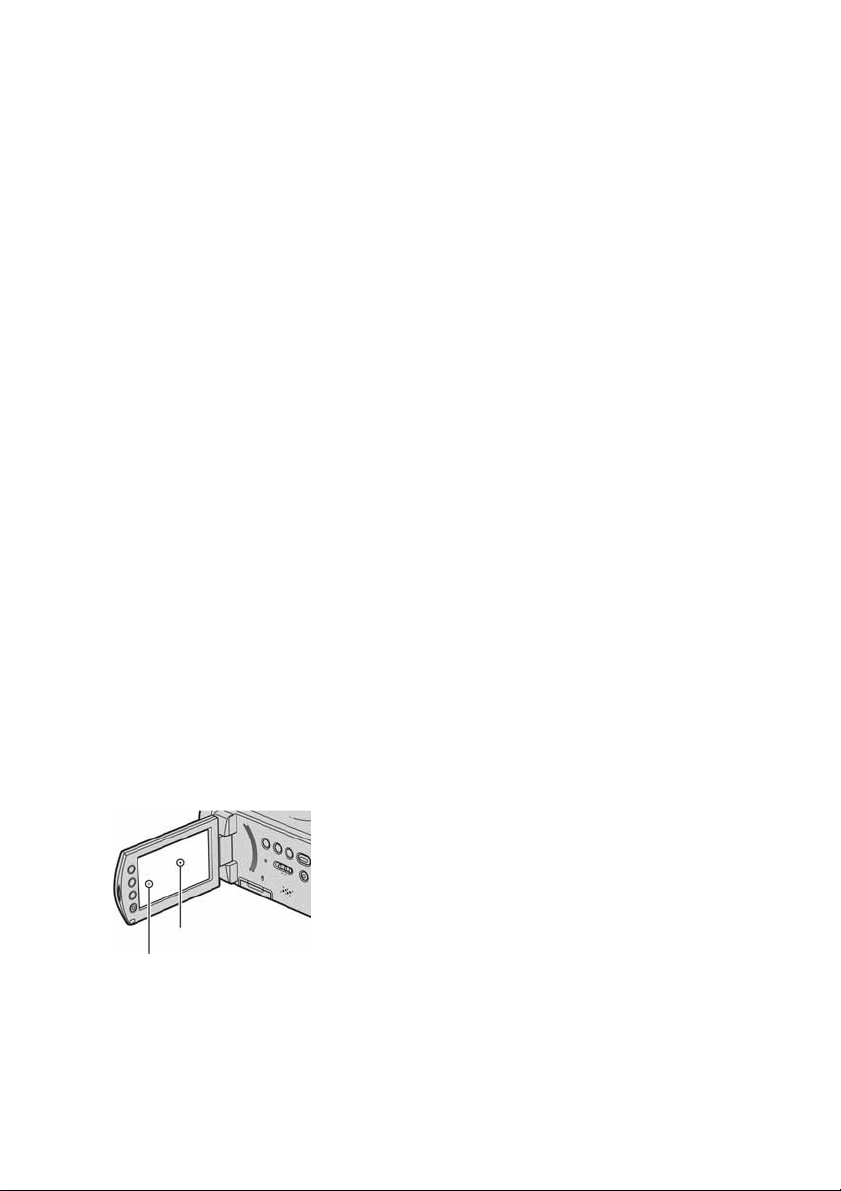
•
rije spajanja kamkordera kabelom na
P
drugi ureñaj, utaknite priključak kabela u
pravilnom smjeru. Ako silom utaknete
kabel u pogrešnom smjeru, priključak se
može oštetiti ili možete uzrokovati kvar
kamkordera.
•
Spojite A/V spojni kabel ili komponentni
video kabel u Handycam Station kad
upotrebljavate kamkorder spojen na
Handycam Station.
•
Odspojite AC adapter iz Handycam Station
postolja držeći istovremeno Handycam
Station i DC priključak.
•
Obavezno pomaknite preklopku POWER u
položaj OFF (CHG) dok postavljate
kamkorder na Handycam Station ili ga
skidate s njega.
Napomene o opcijama izbornika, LCD
aslonu i objektivu
z
•
asjenjena opcija u izborniku nije
Z
raspoloživa u uvjetima snimanja ili
reprodukcije koje upotrebljavate u tom
trenutku.
•
LCD zaslon je proizveden visoko
preciznom tehnologijom, tako da postotak
efektivne uporabe piksela iznosi više od
99,99%. Ipak, na LCD zaslonu mogu trajno
biti vidljive sitne crne i/ili svijetle točkice
(bijele, crvene, plave ili zelene boje). To je
normalno i nema nikakav utjecaj na
kvalitetu snimke.
•
Nemojte usmjeravati kamkorder prema
suncu. To može prouzročiti kvarove. Želite
li snimati sunce, učinite to pri niskom
stupnju osvjetljenja, primjerice u suton.
O podešavanju jezika
•
I
zbornici na zaslonu su dostupni u više
jezika, a služe za objašnjenje postupka
rada. Po potrebi promijenite jezik izbornika
prije uporabe kamkordera (str. 21).
Napomene o snimanju
•
rije početka snimanja ispitajte funkciju
P
snimanja kako biste bili sigurni da su slika i
zvuk snimljeni bez problema.
•
Ako uslijed kvara na kamkorderu niste
snimili željeno ili ako reprodukcija nije
moguća, Sony ne preuzima odgovornost i
nije dužan kompenzirati gubitak
nesnimljenog materijala.
•
TV sustavi boja razlikuju se, ovisno o
zemlji/području. Za gledanje snimaka na
TV zaslonu potreban vam je TV prijemnik
s PAL sustavom.
•
TV programi, videozapisi, videovrpce i
drugi materijali mogu biti zaštićeni
autorskim pravima. Neovlašteno snimanje
takvih materijala može biti u suprotnosti sa
zakonima o autorskim pravima.
O reprodukciji snimljenog materijala
a ostalim uređajima
n
•
Kako bi gledali HD (high definition) sliku
na "Memory Stick PRO Duo" na drugim
ureñajima, ureñaj treba biti kompatibilan s
AVCHD formatom. U suprotnom nećete
moći gledati slike.
Crna točkica
Bijela, crvena, plava
ili zelena točkica
•
D
ugotrajno izlaganje LCD zaslona
izravnom suncu može prouzročiti kvarove.
Pohranite snimljeni materijal
•
ako bi spriječili gubitak snimljenog
K
sadržaja, pohranite sve podatke na vanjski
medij. Savjetujemo da snimljeni sadržaj
pohranite na, primjerice DVD-R diskove
putem računala (str. 45).
Takoñer, snimljeni materijal možete
pohraniti putem videorekordera ili DVD/
HDD rekordera (str. 51).
3
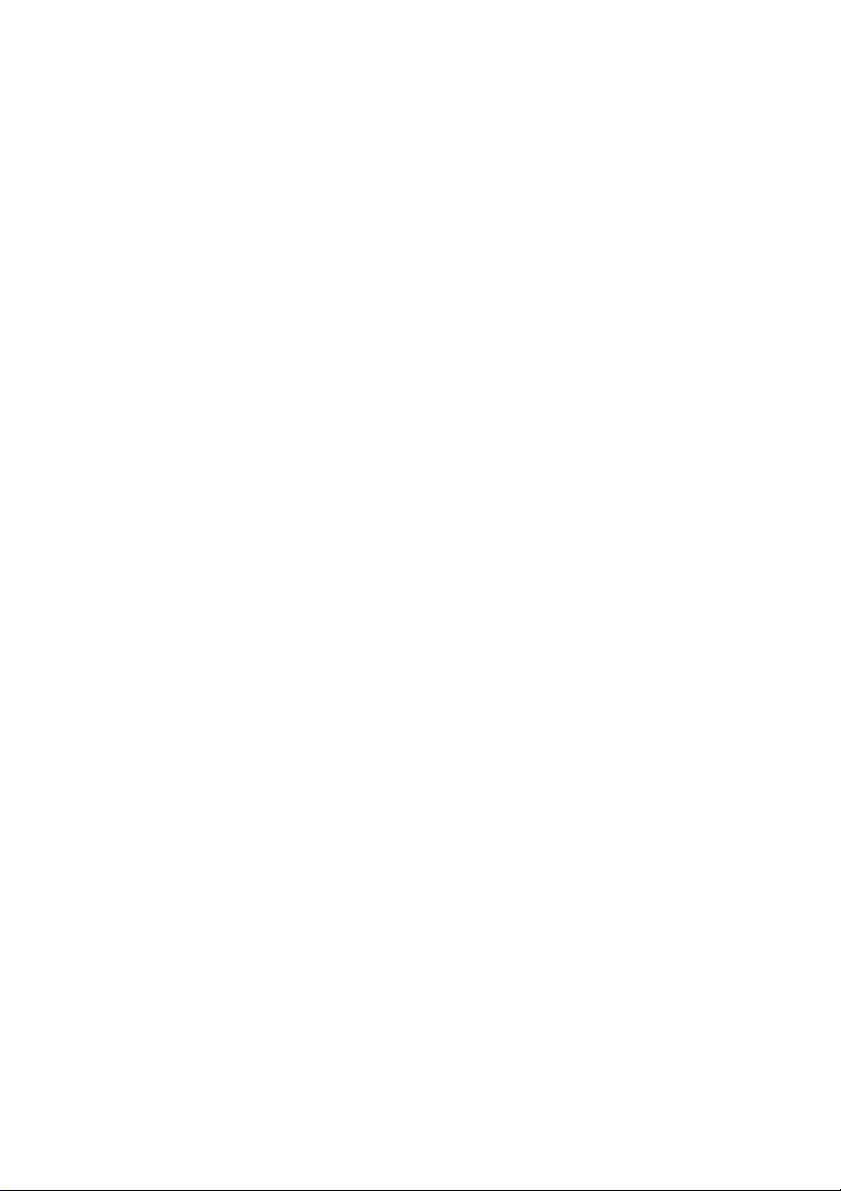
•
avjetujemo da redovito nakon snimanja,
S
pohranite snimljeni materijal.
Napomene o bateriji/AV adapteru
•
ok pristupna lampica svijetli, izbjegavajte
D
sljedeće, kako biste spriječili kvar.
− Ne vadite bateriju
− Ne odspajajte AC adapter (kod koristite
kamkorder s vanjskim napajanjem)
− Ne vadite "Memory Stick PRO Duo"
•
Odvojite bateriju ili AC adapter nakon
isključenja preklopke POWER.
Napomene o ovom priručniku
•
like LCD zaslona u ovom priručniku
S
snimljene su digitalnim fotoaparatom, stoga
ti dijelovi u stvarnosti mogu izgledati nešto
drugačije.
•
Dizajn i tehnički podaci medija za snimanje
i pribora podložni su promjeni bez
prethodne najave.
Carl Zeiss objektiv
Kamkorder je opremljen Carl Zeiss objekti-
om za visokokvalitetnu reprodukciju slika.
v
Ovaj objektiv zajednički su razvili tvrtka
Carl Zeiss iz Njemačke i Sony Corporation.
Primijenjen je MTF sustav mjerenja za
videokamere i nudi kvalitetu tipičnu za Carl
Zeiss objektive. Takoñer, objektivi za
kamkorder su presvučeni posebnim slojem
T$ koji umanjuje neželjenu refleksiju, te
realno prikazuje boje.
MTF je skraćenica od Modulation Transfer
Function. Broj vrijednosti označuje količinu
svjetla koje prodire u objektiv.
4
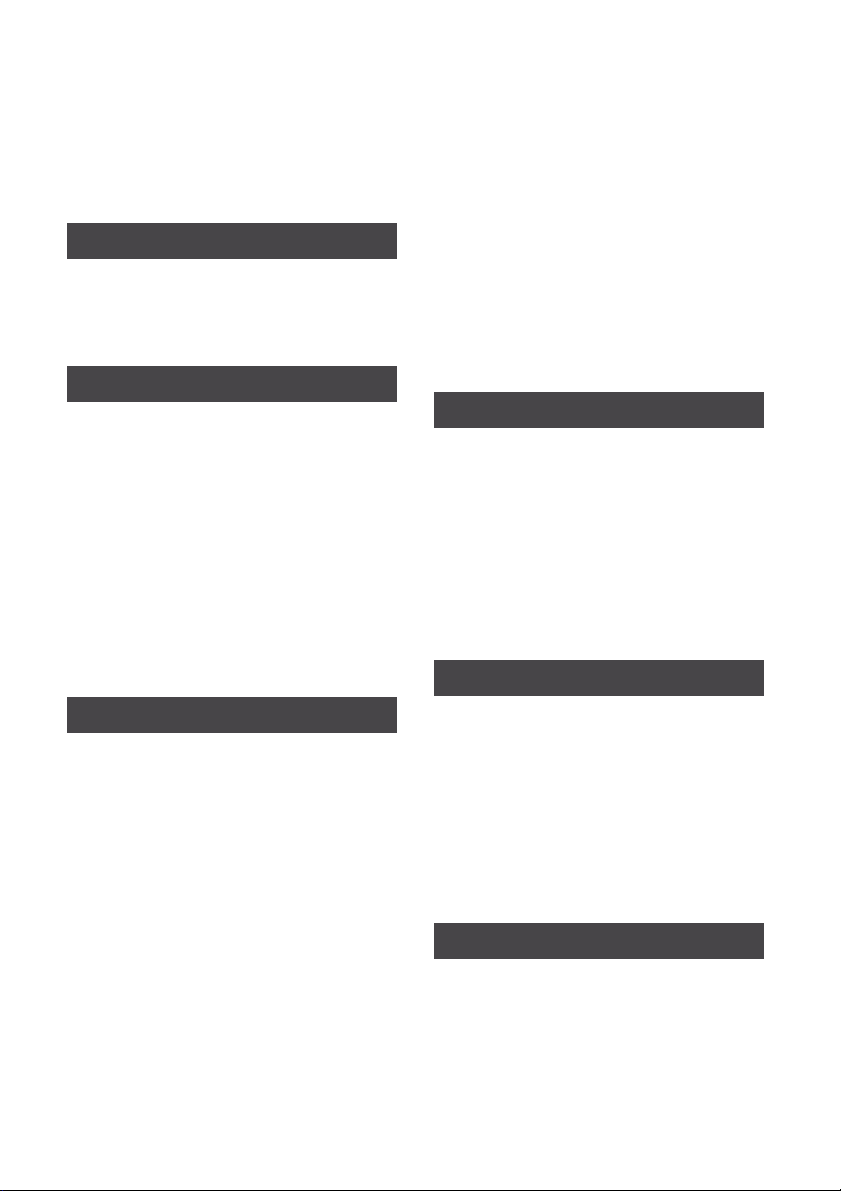
Sadržaj
Pročitajte prije uporabe kamkordera ....2
Primjeri objekata za snimanje i
ješenja ............................................ 7
r
Uporaba kamkordera
Redosljed postupaka......................... 8
"D HOME" i "E OPTION"
- Opcije dvaju izbornika................. 12
Početak
Korak 1: Provjera isporučenog
pribora ........................................... 15
Korak 2: Punjenje akumulatorske
aterije........................................... 16
b
Korak 3: Uključenje kamkordera i
podešavanje datuma i vremena .... 20
Promjena jezika ................................21
Korak 4: Podešavanja prije
nimanja ........................................ 21
s
Korak 5: Ulaganje "Memory Stick
PRO Duo"...................................... 22
Snimanje/reprodukcija
Jednostavno snimanje i reprodukcija
(Easy Handycam) .......................... 24
Snimanje.......................................... 28
Zumiranje ......................................... 30
Snimanje surround zvuka
5.1-kanalni) ...................................... 30
(
Uporaba bljeskalice............................ 31
Snimanje visokokvalitetnih fotografija
tijekom snimanja videozapisa
(Dual Rec)......................................... 31
Snimanje na tamnim mjestima
NightShot) .......................................32
(
Podešavanje ekspozicije kod objekata
svijetljenih straga ............................ 32
o
Snimanje u zrcalnom modu ..............32
Usporeno snimanje objekata koji se
brzo kreću (SMTH SLW REC) ........... 33
Reprodukcija....................................34
Reprodukcija slika s licem
(G
INDEX)....................................... 37
Uporaba zuma pri reprodukciji ......... 37
Traženje željenih slika po datumu
(Date Index)...................................... 37
Reprodukcija slika u nizu
Slide show) ..................................... 38
(
Reprodukcija slike na zaslonu TV
prijemniku ......................................39
Pohrana snimaka .............................45
Editiranje
Kategorija F (OTHERS)......................46
Brisanje snimaka.............................. 46
Dijeljenje videozapisa....................... 48
Kreiranje playliste............................. 49
Presnimavanje na videorekorder ili
VD/HDD rekorder ........................ 51
D
Ispis fotografija (PictBridge
kompatibilan pisač)........................ 52
Uporaba medija za snimanje
H (MANAGE MEMORY STICK)
kategorija .......................................54
Formatiranje "Memory Stick PRO
uo" kartice................................... 54
D
Provjera informacija o "Memory Stick
PRO Duo" kartici............................55
Obnavljanje datoteke s podacima o
likama........................................... 56
s
Podešavanje kamkordera
Kako koristiti kategoriju '
(SETTINGS) u izborniku
D HOME .......................................57
Uporaba izbornika HOME................. 57
Lista opcija kategorije '
(
SETTINGS)...................................... 58
5
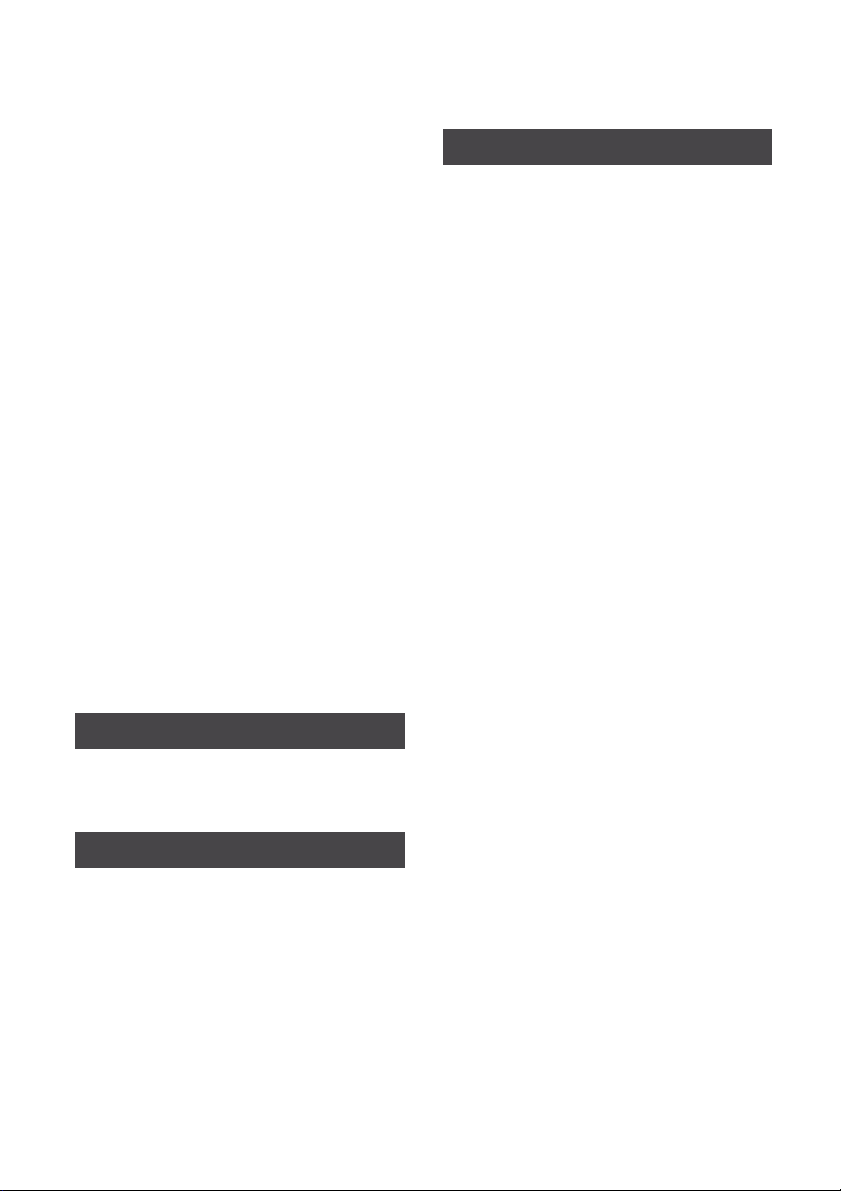
MOVIE SETTINGS............................59
(Opcije za snimanje videozapisa)
PHOTO SETTINGS .......................... 63
(Opcije za snimanje fotografija)
VIEW IMAGES SET .......................... 65
(Opcije za podešavanje glasnoće i
rikaza)
p
SOUND/DISP SET ........................... 66
(Opcije za podešavanje zvučnog
signala i prikaza)
OUTPUT SETTINGS ........................ 67
(Opcije za spajanje drugih uređaja)
CLOCK/I
(Opcije za podešavanje sata i jezika)
LANG.............................68
GENERAL SET.................................69
(Ostale opcije za podešavanje)
Aktiviranje funkcija iz izbornika
OPTION.................................... 70
E
Uporaba izbornika OPTION...............70
Opcije snimanja u izborniku
PTION............................................71
O
Opcije reprodukcije u izborniku
OPTION............................................71
Funkcije podešene u izborniku
OPTION.................................... 72
E
Sažetak
Opis dijelova i kontrola.....................98
Indikatori vidljivi tijekom snimanja/
reprodukcije..................................103
Rječnik............................................1
05
U slučaju problema
U slučaju problema..........................77
Indikatori i poruke upozorenja ......... 84
Dodatne informacije
Korištenje kamkordera u
inozemstvu.....................................87
Datoteke na "Memory Stick PRO
uo" kartici .................................... 89
D
Održavanje i mjere opreza ............... 90
O AVCHD formatu ............................90
O "Memory Stick" kartici ................... 90
O "InfoLITHIUM" bateriji ....................92
O x.v.Color sustavu ..........................93
O rukovanju kamkorderom ...............93
6
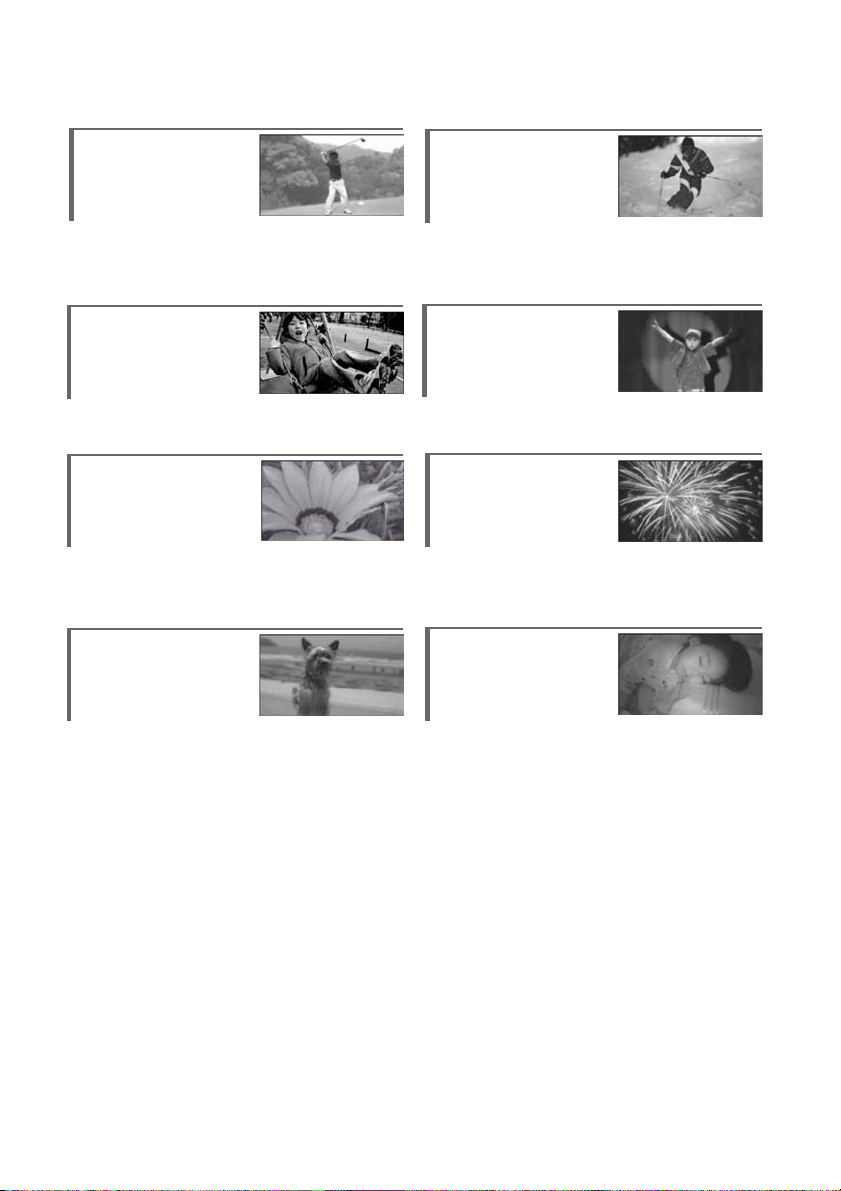
Primjeri objekata za snimanje i rješenja
Provjera zamaha
olf palicom
g
7 SMTH SLW REC ..................................33
Fotografiranje
ijekom snimanja
t
videozapisa
Oštra snimka
s
kijaškog
spusta ili plaže
7 Backlight ............................................32
7 BEACH ................................................ 74
7 SNOW................................................. 74
Dijete na
redstavi pod
p
rasvjetom
7 Dual Rec............................................. 31
Snimanje cvijeta
zbliza
i
7 PORTRAIT ...........................................74
7 FOCUS ................................................ 72
7 TELE MACRO ......................................72
Fokusiranje psa
a lijevoj strani
n
zaslona
7 FOCUS ................................................ 72
7 SPOT FOCUS....................................... 72
7 SPOTLIGHT ......................................... 74
Raskoš
atrometa
v
7 FIREWORKS ........................................ 73
7 FOCUS ................................................ 72
Usnulo dijete
od prigušenim
p
svjetlom
7 NightShot............................................ 32
7 COLOR SLOW SHTR ............................ 75
7
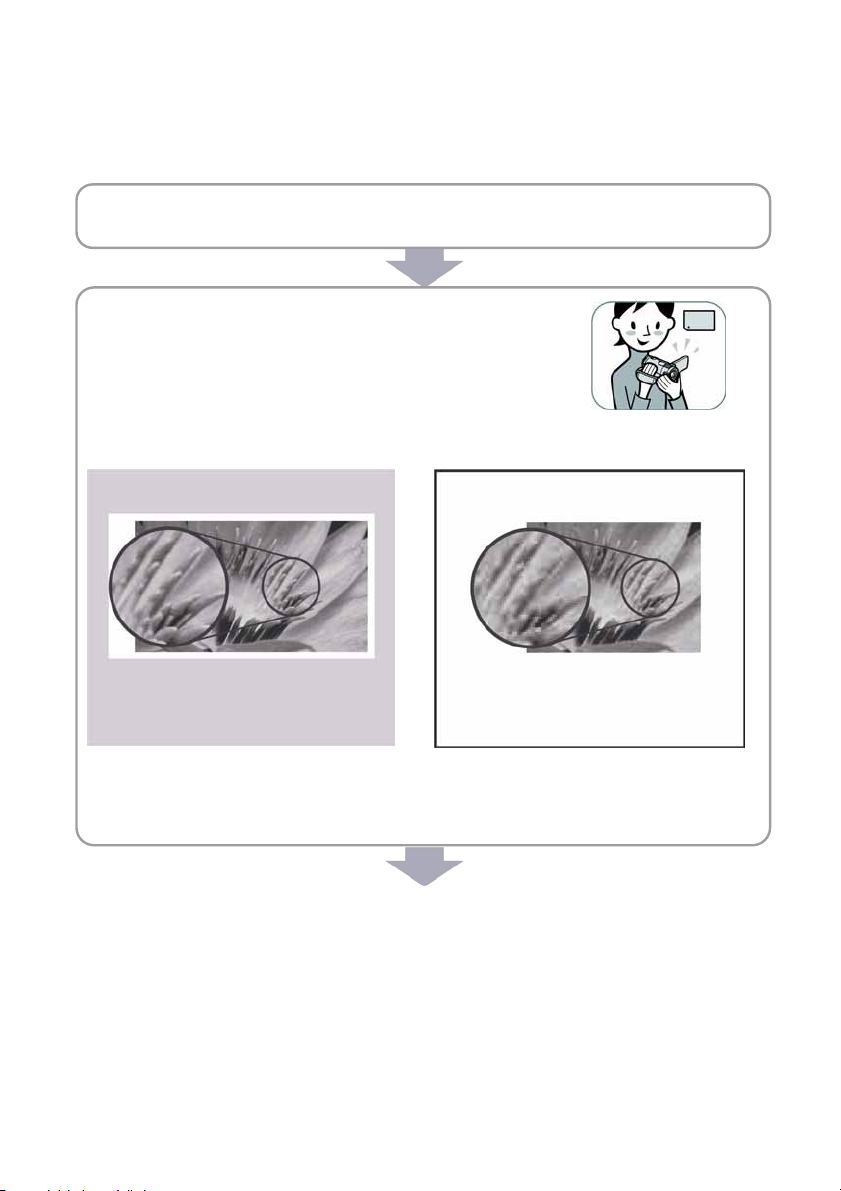
Uporaba kamkordera
Redoslijed postupaka
riprema (str. 15)
B P
•
Uz "Memory Stick PRO Duo" možete koristiti sa svojim kamkorderom, pogledajte str. 11.
B Snimanje pomoću kamkordera (str. 28)
•
Videozapisi i fotografije se snimaju na "Memory Stick PRO
Duo".
•
Možete odabrati kvalitetu slike: HD (high definition) ili SD
(standard definition) (str. 59).
HD (high definition) kvaliteta slike
AVCHD format
Rezolucija slike: približno 3,75 puta
eća od SD (standard definition)
v
kvalitete slike.
b Napomena
•
Ovaj kamkorder je kompatibilan s "1440T1080/50i" standardnom AVCHD formata (str. 90).
"AVCHD 1080i format" se u ovim uputama naziva "AVCHD", osim kad je potreban detaljniji opis.
SD (standardna) kvaliteta slike
MPEG2 format
Snimanje uz SD (standard
definition) kvalitetu slike.
8
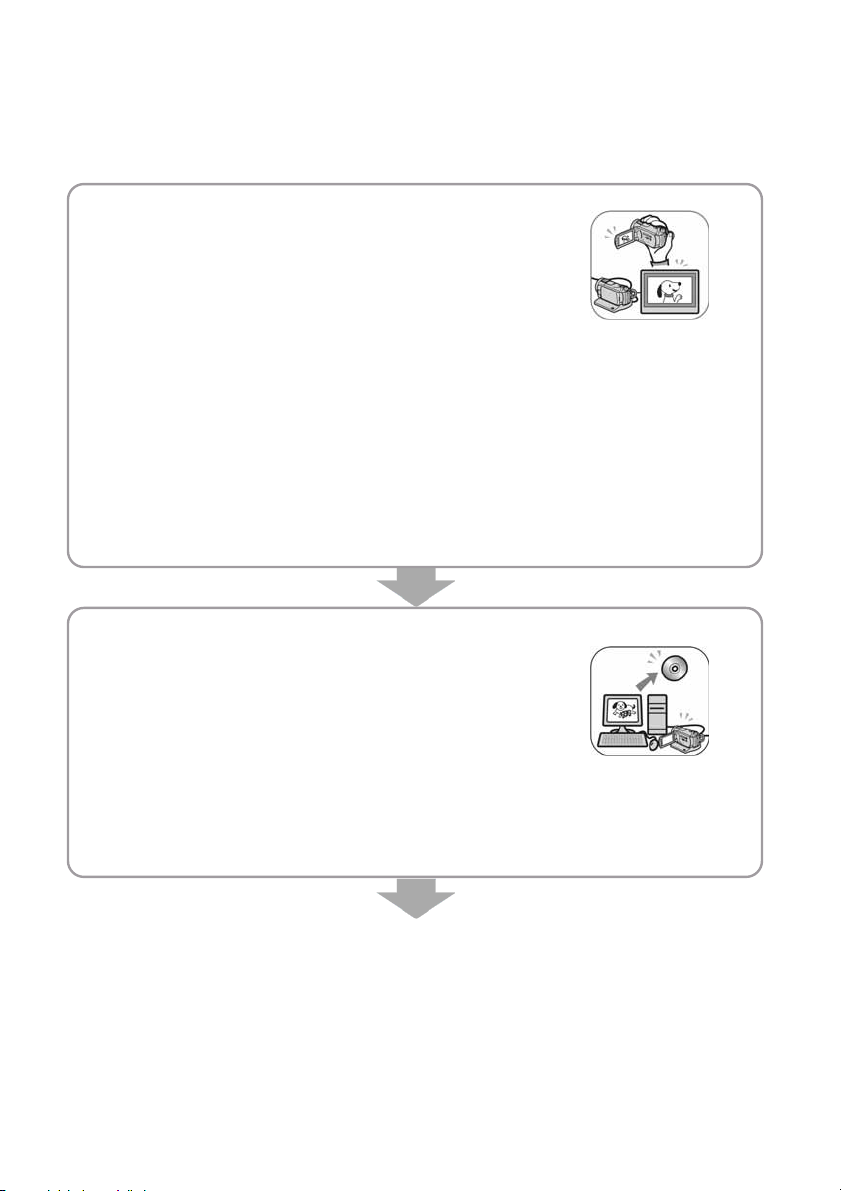
B R
eprodukcija snimaka (str. 34).
x Reprodukcija na high definition TV prijemniku (str. 39)
Možete uživati u videozapisima u HD (high definition) kvaliteti
slike uz jednaku kvalitetu slike kao i kod snimanja.
x Reprodukcija na normalnom TV prijemniku (str. 39)
Možete uživati u videozapisima u HD (high definition) kvaliteti slike, ali uz konverziju u SD
(standard definition) kvalitetu slike.
Napomene
b
•
Za gledanje HD (high definition) slike na "Memory Stick PRO Duo" na ostalim ureñajima, ureñaj
treba biti kompatibilan s AVCHD formatom. U suprotnom, neće biti moguće vidjeti sliku.
•
Neki ureñaji AVCHD formata možda neće moći reproducirati sadržaj s "Memory Stick PRO Duo".
z Savjet
•
Možete pogledati [TV CONNECT Guide] (str. 39) prikazan na zaslonu kod spajanja kamkordera s TV
prijemnikom.
B Pohranjivanje snimaka (str. 45)
x Pohrana snimaka na disk uporabom računala
x Kopiranje snimaka na računalo
x Presnimavanje na videorekorder ili DVD/HDD rekorder
Savjeti
z
•
Videozapise s HD (High Definition) kvalitetom slike možete gledati na
računalima, uporabom isporučenog "Picture Motion Browser" preglednika.
•
Pogledajte "Picture Motion Browser Guide" za opis postupka rukovanja
slikama na računalu.
(str. 51)
9
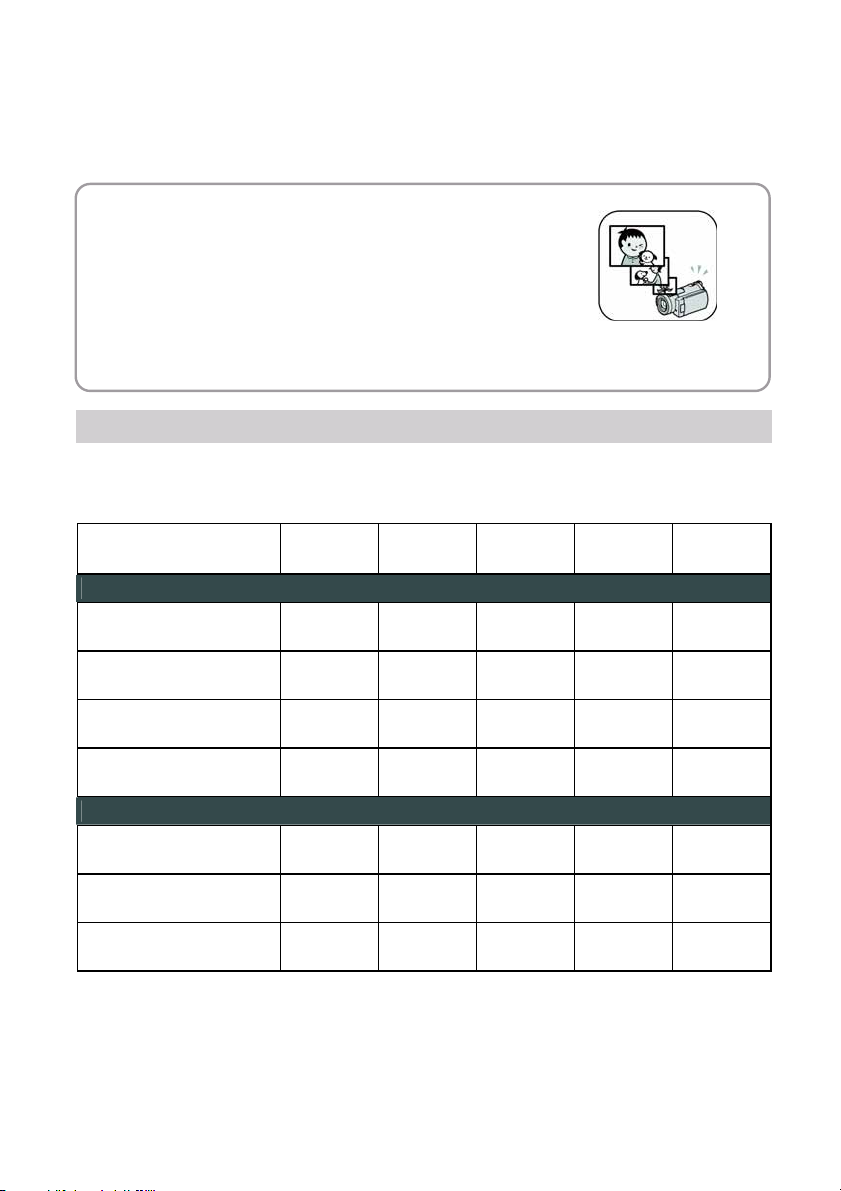
B B
risanje snimaka.
Kad se "Memory Stick PRO Duo" kartica napuni, ne možete više
snimati. Izbrišite snimke pohranjene na računalo ili s "Memory
Stick PRO Duo" kartice. Izbrišete li snimke, moći ćete dalje
snimati na "Memory Stick PRO Duo".
x Brisanje odabranih snimaka (str. 46).
x Brisanje svih snimaka ([b
FORMAT], str. 54).
Vrijeme snimanja videozapisa
Vrijeme snimanja ovisi o kapacitetu "Memory Stick PRO Duo" i načinu snimanja (str. 59).
Kapacitet "Memory
Stick PRO Duo" kartice
HD (high definition) kvaliteta slike
AVC HD 15M (XP)
(najviša kvaliteta)
AVC HD 9M (HQ)
(visoka kvaliteta)
AVC HD 7M (SP)
(standardna kvaliteta)
AVC HD 5M (LP)
(dugotrajna reprodukcija)
SD (standard definition) kvaliteta slike
SD 9M (HQ) (visoka
kvaliteta)
SD 6M (SP) (standardna
kvaliteta)
SD 3M (LP) (dugotrajna
reprodukcija)
* Budući da je vrijeme snimanja kraće od 5 minuta, pojavi se ikonica e (str. 85).
Približno vrijeme snimanja u minutama (Minimalno vrijeme snimanja u minutama)
512MB 1GB 2GB 4GB 8GB
3* (3)
6 (4) 10 (10) 25 (20) 55 (40) 115 (80)
8 (6) 15 (10) 30 (25) 65 (45) 140 (100)
10 (8) 20 (15) 45 (35) 85 (70) 175 (145)
6 (5) 10 (10) 25 (25) 55 (50) 115 (100)
10 (5) 20 (10) 40 (25) 80 (50) 170 (100)
15 (10) 40 (25) 80 (55) 165 (105) 325 (215)
7 (7) 15 (15) 30 (30) 60 (60)
z Savjet
•
Vrijednosti poput 15M i 9M u tablici pokazuju prosječnu brzinu bita. M je skraćenica od "Mbps".
10
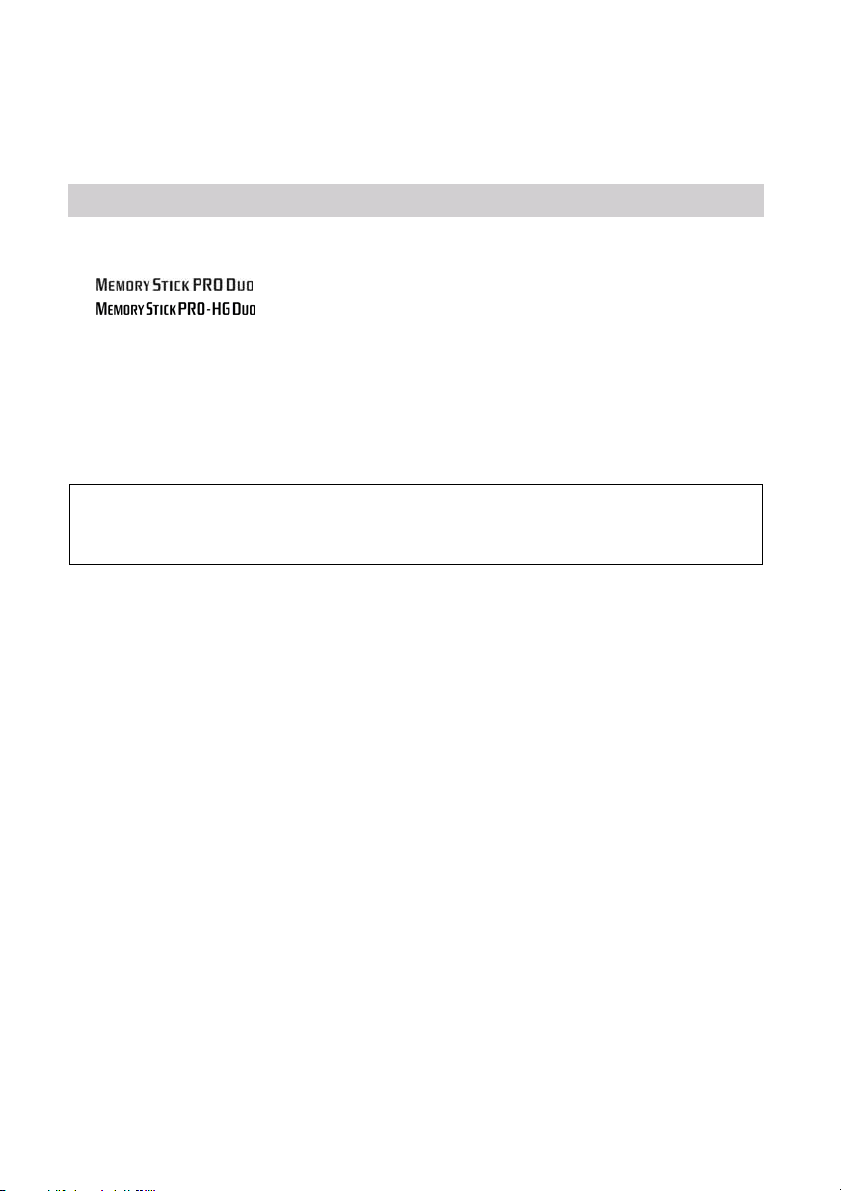
Vrste "Memory Stick" kartica koje možete koristiti s kamkorderom
•
Za snimanje videozapisa, savjetujemo da koristite "Memory Stick PRO Duo" od 512 MB ili
veći, s oznakom:
−
− ("Memory Stick PRO-HG Duo").
•
"Memory Stick PRO Duo" 8 GB kartica provjereno pravilno radi s ovim kamkorderom.
•
Posjetite sljedeći URL o informacijama o vrstama "Memory Stick" kartica koje možete
koristiti na svojem kamkorderu.
http://www.sony.net/memorystick/supporte/
•
nformacije o broju snimljenih fotografija potražite na str. 63.
I
•
Moguće je snimanje videozapisa s najviše 3,999 scena HD (high definition) kvalitete slike, i
9,999 scena SD (standard definition) kvalitete slike.
Vaš kamkorder koristi VBR (Variable Bit Rate) format za automatsko podešavanje kvalitete slike u
skladu sa snimanom scenom. Ova tehnologija uzrokuje promjenjivo vrijeme snimanja diska. Videozapis
koji sadrži složene scene s brzim pokretima snima se s većom brzinom bitova, smanjujući raspoloživo
vrijeme snimanja.
("Memory Stick PRO Duo")
11
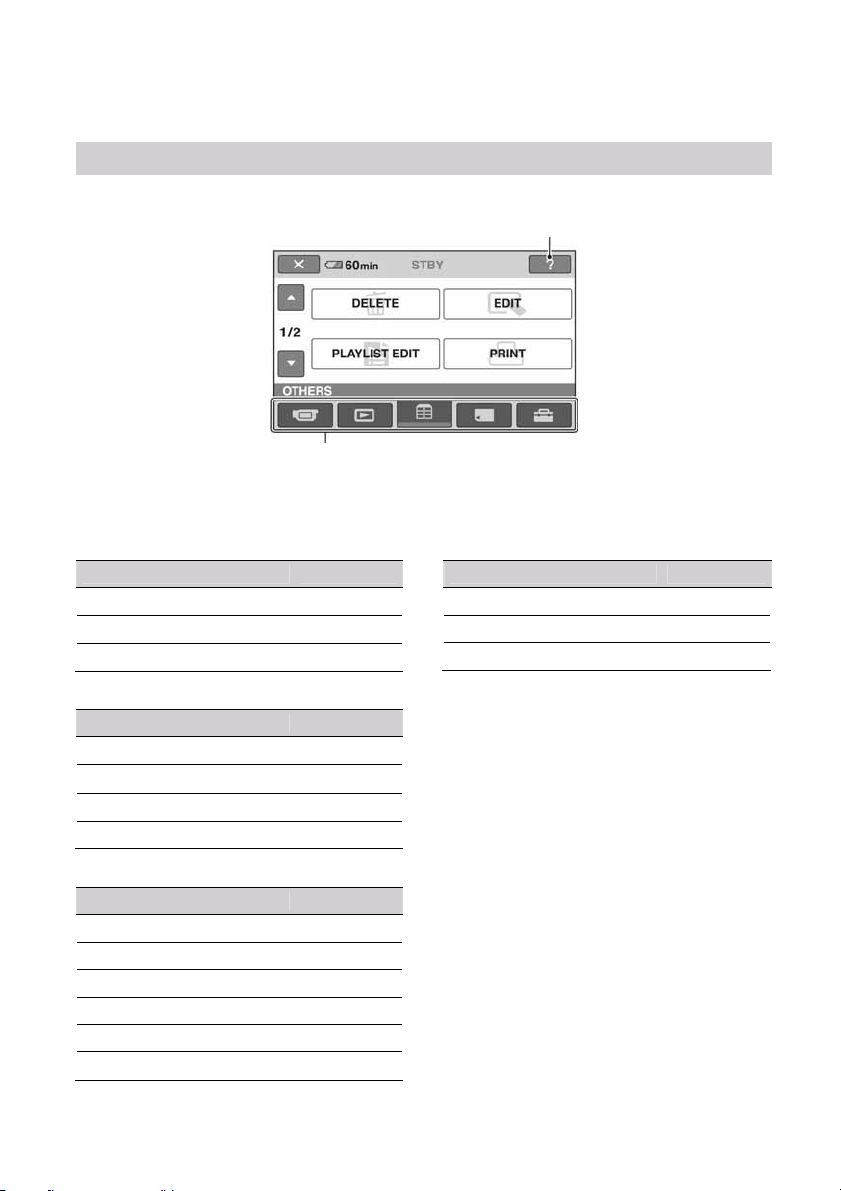
"D
HOME" i "E OPTION"
- Opcije dvaju izbornika
Izbornik "D HOME MENU" - početna točka za uporabu kamkordera
! (POMOĆ)
Prikazuje opis opcije (str. 13)
Kategorija
B Kategorije i opcije izbornika HOME
ategorija G (CAMERA)
K
Opcije Stranica
MOVIE*
PHOTO*
SMTH SLW REC 33
Kategorija I (VIEW IMAGES)
Opcije Stranica
VISUAL INDEX*
F INDEX*
G INDEX*
PLAYLIST 49
Kategorija F (OTHERS)
Opcije Stranica
DELETE*
EDIT 48
PLAYLIST EDIT 49
PRINT 52
COMPUTER 46
TV CONNECT Guide*
29
29
34
35
37
46
39
Kategorija H (MANAGE MEMORY STICK)
Opcije Stranica
b FORMAT*
b INFO 55
REPAIR IMG.DB F. 56
Kategorija ' (SETTINGS)*
Podešavanje kamkordera (str. 57).
* Opcije možete podesiti i tijekom uporabe Easy
Handycam funkcije (str. 24). Za opcije dostupne
u kategoriji ' (SETTINGS), pogledajte str. 58.
54
12
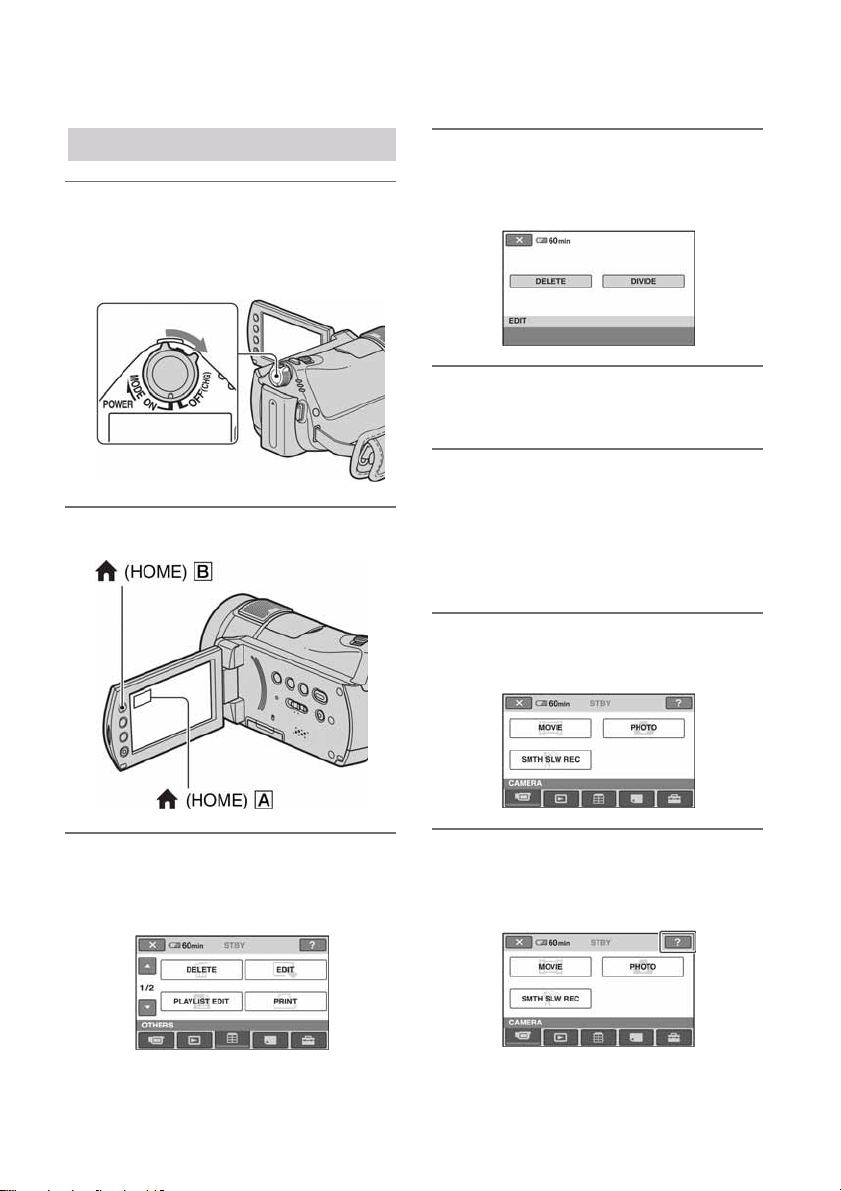
Uporaba izbornika HOME
1 Dok držite pritisnutom zelenu tipku
u sredini, zakrenite preklopku
POWER u smjeru strelice kako
biste uključili kamkorder.
2 Pritisnite D (HOME) A (ili B).
4 Dodirnite opciju koju želite
koristiti.
Primjer: [EDIT]
5 Nastavite slijedeći upute sa
zaslona.
Za isključenje izbornika HOME
Dodirnite t.
B Kada želite provjeriti funkciju svake
pcije u izborniku HOME - HELP
o
1 Pritisnite D (HOME).
Pojavi se izbornik HOME.
3 Dodirnite kategoriju koju želite
koristiti.
Primjer: kategorija F (OTHERS)
2 Dodirnite !
Donji dio tipke ! (HELP) postane
narančast.
(HELP).
13
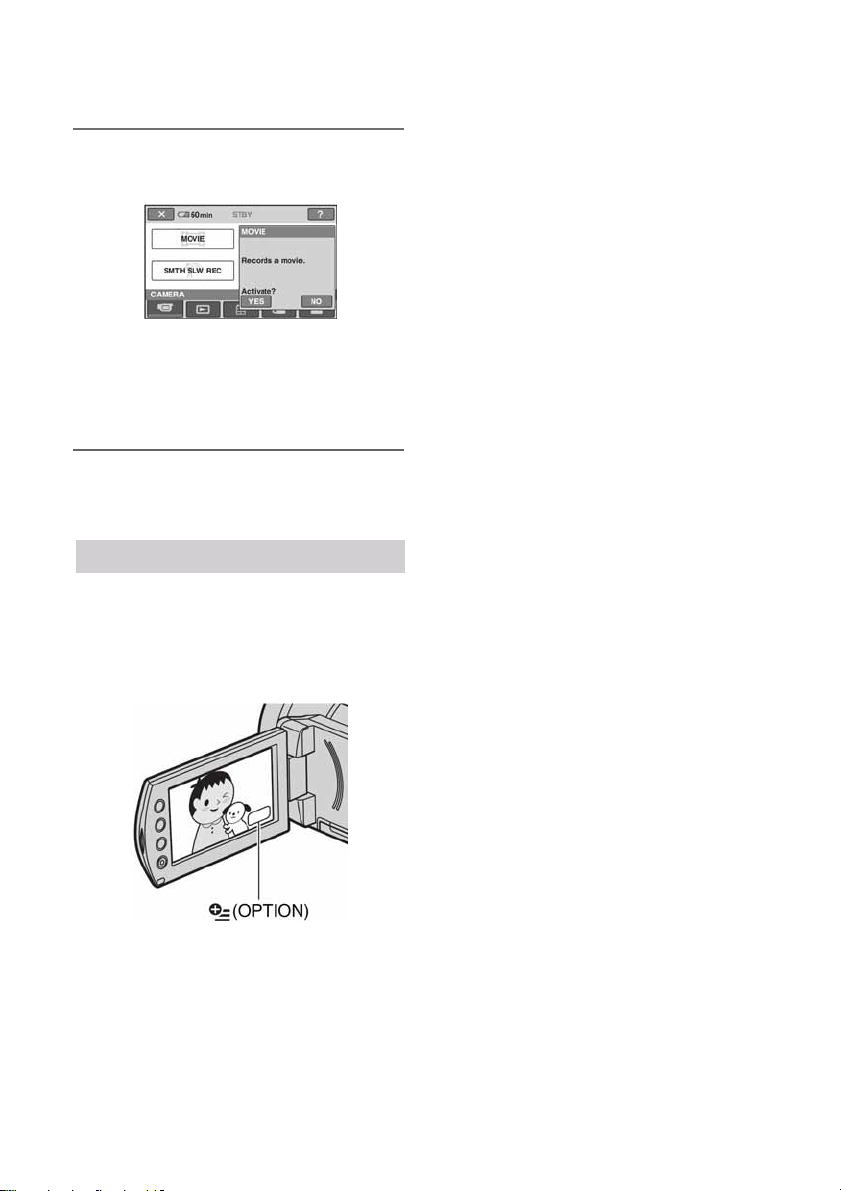
3 Dodirnite opciju koju želite
provjeriti.
Nakon što dodirnete stavku, njen opis se
prikaže na zaslonu.
Za odabir opcije, dodirnite [YES], u
suprotnom dodirnite [NO].
Za isključenje pomoći (HELP)
Ponovo dodirnite ! (HELP) u koraku 2.
Uporaba izbornika OPTION
Dodirom zaslona tijekom snimanja ili
reprodukcije možete uključiti prikaz trenutno
dostupnih funkcija. Uvidjet ćete mogućnost
jednostavnih podešenja. Podrobnije
informacije potražite na str. 70.
14
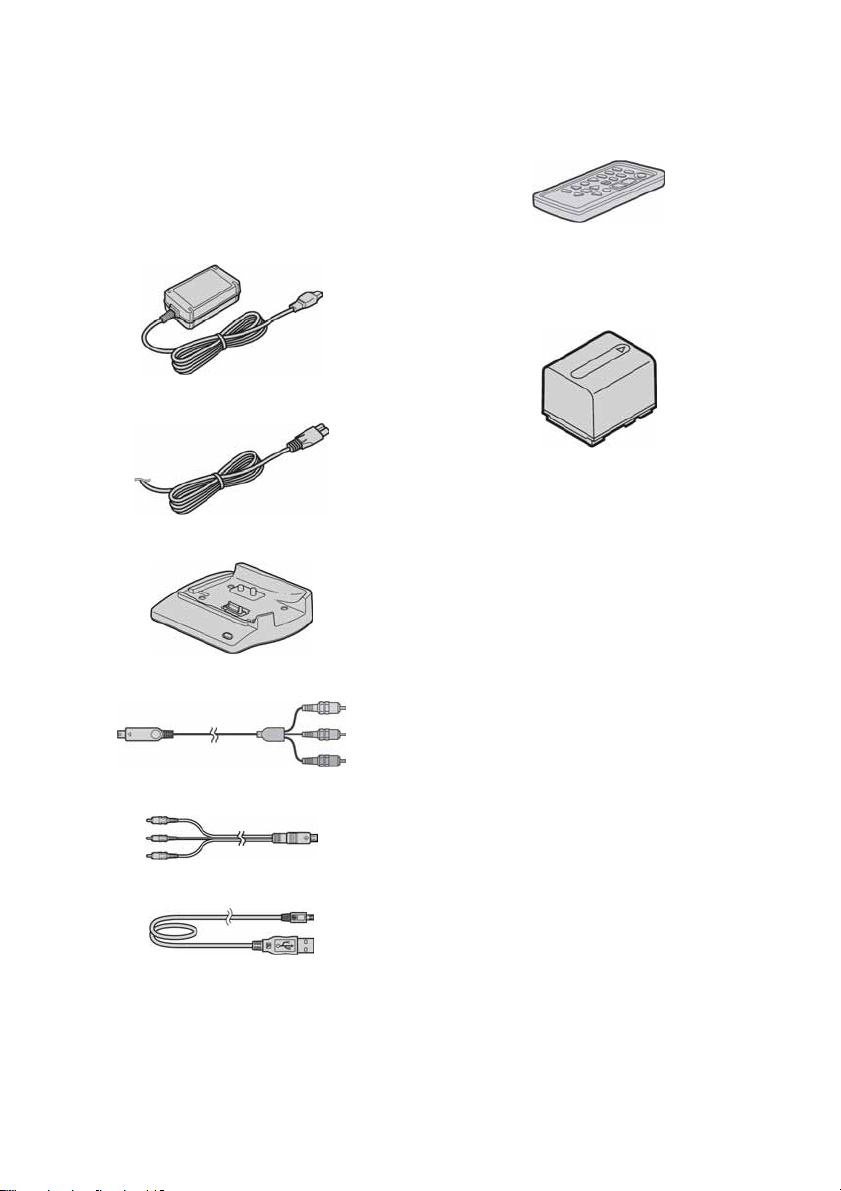
Početak
Korak 1: Provjera isporučenog pribora
Provjerite da li je uz vaš kamkorder
sporučen sljedeći pribor.
i
Broj u zagradi označava koliko komada
pribora je isporučeno.
AC adapter (1) (str. 16)
Mrežni kabel (1) (str. 16)
Handycam Station (1) (str. 16, 101)
Komponentni video kabel (1) (str. 41)
Bežični daljinski upravljač (1) (str. 102)
S ugrañenom okruglom litijevom baterijom.
Akumulatorska baterija NP-FH60 (1)
(str. 16, 92)
"Memory Stick PRO Duo" 4 GB (1) (str. 22)
1-pinski adapter (1) (str. 44)
2
Samo za modele s oznakom + na donjoj strani
kućišta.
CD-ROM "Handycam Application
Software" (1)
– Picture Motion Browser (softver)
– Picture Motion Browser Guide
– Handycam Handbook (upute u PDF formatu)
"Upute za uporabu" (1)
A/V spojni kabel (1) (str. 41, 51)
USB kabel (1) (str. 52)
15
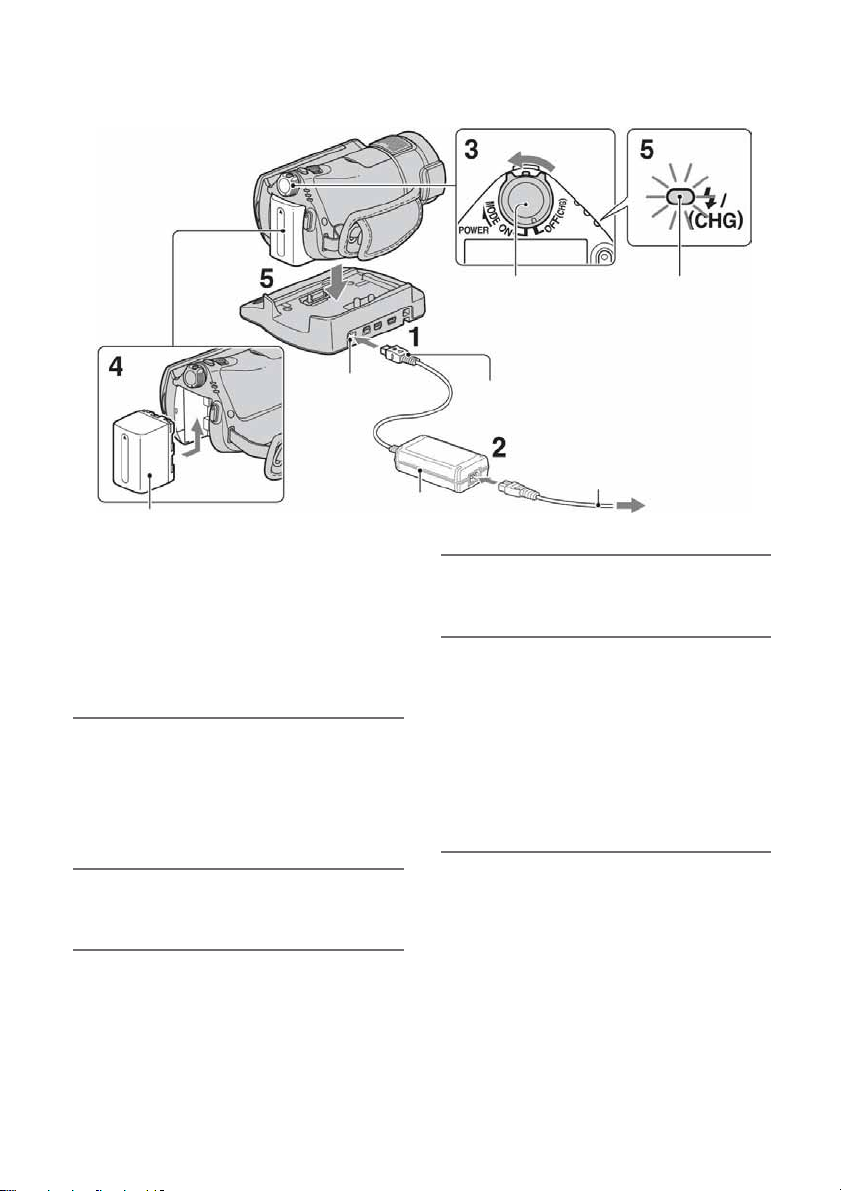
DC utikač
Korak 2: Punjenje akumulatorske baterije
DC IN priključnica
Akumulatorska baterija
"InfoLITHIUM" akumulatorsku
bateriju (serije H) (str. 92) možete
puniti u kamkorderu.
Napomena
b
•
Na ovaj kamkorder možete spojiti samo
"InfoLITHIUM" akumulatorsku bateriju serije H.
1 Spojite AC adapter na DC IN
priključak Handycam Station
postolja.
Oznaka v na DC utikaču treba biti
okrenuta prema gore.
AC adapter
4 Umetnite bateriju u smjeru
5 Sigurno postavite kamkorder na
Preklopka
POWER
Mrežni kabel
U zidnu utičnicu
strelice dok ne klikne.
Handycam Station, i, kao što je
prikazano iznad, uložite ga sve do
kraja.
Svijetli indikator (/CHG (punjenje) i
započinje punjenje. Indikator (/CHG
(punjenje) se isključuje kad je baterija do
kraja napunjena.
Indikator (/
CHG (punjenje)
16
2 Spojite adapter na zidnu utičnicu
putem mrežnog kabela.
3 Pomaknite preklopku POWER u
smjeru strelice kako biste je
podesili na OFF (CHG)
(standardno podešenje).
b Napomena
•
Kod postavljanja kamkordera na Handycam
Station, zatvorite pokrov DC IN priključka.
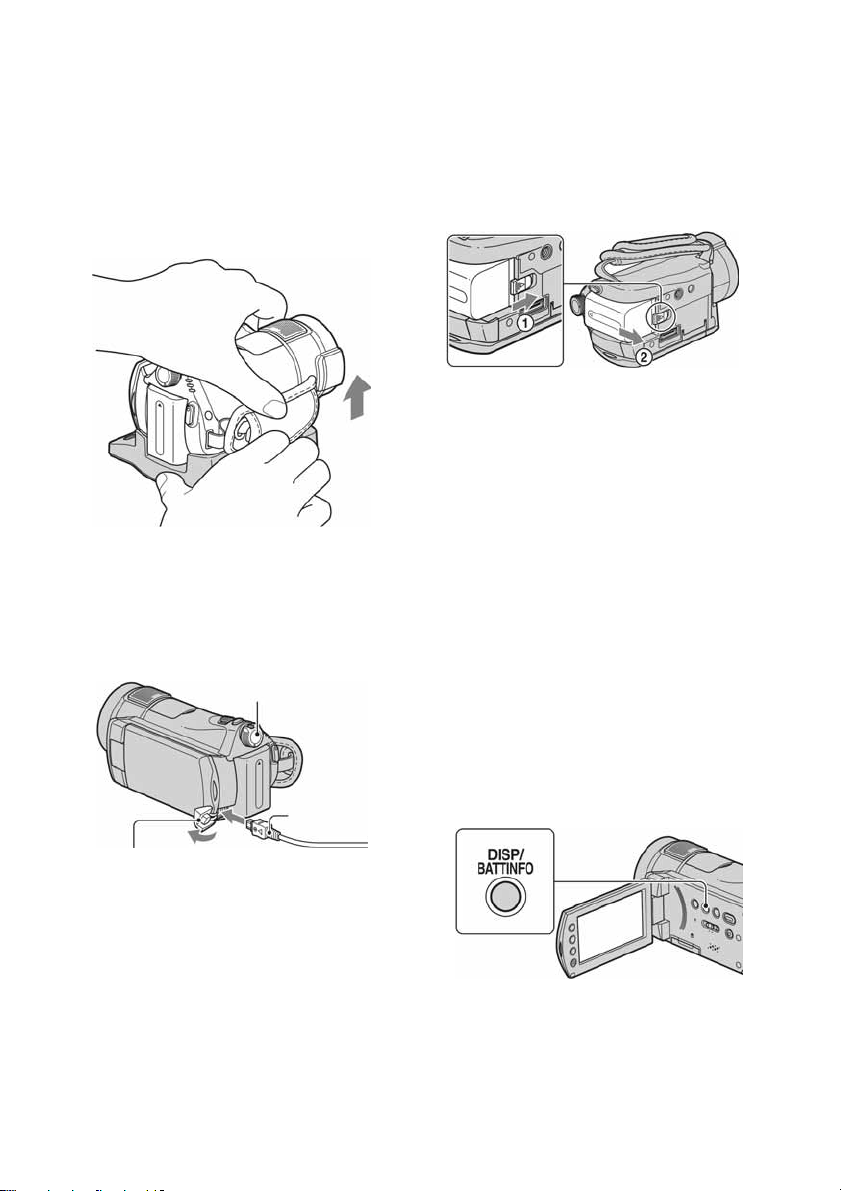
Skidanje kamkordera s Handycam
tation postolja
S
Isključite napajanje i zatim skinite
amkorder s Handycam Station postolja
k
držeći ih oba.
Punjenje baterije samo pomoću AC
daptera
a
Isključite napajanje i zatim spojite AC
adapter izravno u DC IN priključak na
kamkorderu.
Preklopka POWER
Vađenje baterije
Pomaknite preklopku POWER na OFF (CHG).
omaknite preklopku za otpuštanje baterije
P
(BATT) u smjeru strelice i izvadite bateriju.
BATT (baterija)
preklopka za otpuštanje
b Napomena
•
Prilikom skidanja AC adaptera, provjerite da su
indikatori u (videozapis)/v (fotografija) (str. 20)
isključeni.
Spremanje baterije
Istrošite bateriju dokraja kad je nećete koristiti
ulje vrijeme (pogledajte str. 93 za detalje o
d
spremanju).
Korištenje vanjskog izvora napajanja
Primijenite ista povezivanja kao kod punjenja
aterije. U tom slučaju se baterija neće prazniti.
b
Provjera preostalog kapaciteta baterije
(Battery Info)
Pomaknite preklopku POWER na OFF
CHG), a zatim pritisnite DISP/BATT INFO.
DC utikač
DC IN priključak
Otvorite pokrov
priključka
b Napomena
•
Odspojite AC adapter s DC IN priključka držeći
i kamkorder i DC utikač.
Oznaka v
okrenuta lijevo
(
Nakon nekog vremena pojavit će se približno
preostalo vrijeme snimanja i podaci o
kapacitetu baterije na 7 sekundi. Prikaz o
kapacitetu baterije možete zadržati 20 sekundi
tako da tijekom prikaza uzastopno pritišćete
DISP/BATT INFO.
17
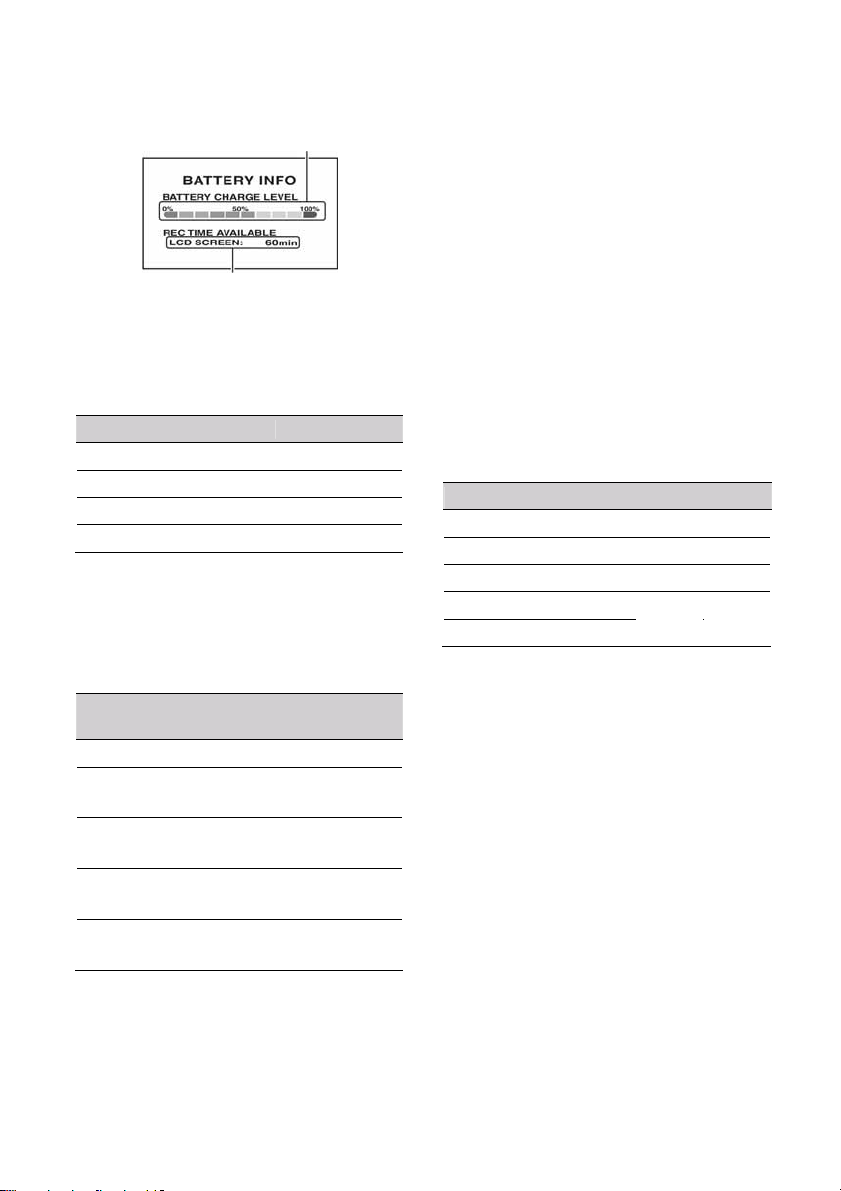
Preostali kapacitet baterije (približno)
Kapacitet snimanja (približno)
Vrijeme punjenja (potpuno punjenje)
Približno vrijeme (u minutama) potrebno da
i se sasvim napunila skroz prazna
b
akumulatorska baterija.
Akumulatorska baterija Vrijeme punjenja
NP-FH50 135
NP-FH60 (isporučena) 135
NP-FH70 170
NP-FH100 390
Vrijeme snimanja
Približan broj minuta kod uporabe sasvim
napunjene baterije.
"HD" označava high definition kvalitetu
slike, a "SD" standardnu kvalitetu slike.
Akumulatorska
baterija
Kvaliteta slike HD SD HD SD
NP-FH50 70
NP-FH60
(isporučena)
NP-FH70 155
NP-FH100 360
Kontinuirano
snimanje
75
95
100
160
370
80
85
110
115
180
185
405
415
Tipično vrijeme
snimanja*
35
40
35
40
45
55
50
55
75
90
80
90
180
200
185
205
* Tipično vrijeme snimanja pokazuje vrijeme uz
ponavljano započinjanje/zaustavljanje snimanja,
uključivanje/isključivanje kamkordera i
zumiranje.
b Napomena
•
Sva vremena snimanja se odnose na snimanje u
sljedećim uvjetima:
– u SP modu snimanja
– kad je [G INDEX SET] podešen na [OFF]
– LCD osvjetljenje: [ON] (gore), [OFF] (dolje)
Vrijeme reprodukcije
Približan broj minuta kod uporabe sasvim
napunjene baterije.
"HD" označava high definition kvalitetu
slike, a "SD" standardnu kvalitetu slike.
Akumulatorska baterija LCD zaslon otvoren*
Kvaliteta slike HD SD
NP-FH50 120
NP-FH60 (isporučena) 160
NP-FH70 255
NP-FH100 580
* Kad se uključi osvjetljenje LCD zaslona.
O bateriji
•
Prije promjene baterije preklopku POWER
pomaknite na OFF (CHG) te isključite indikator
u
(videozapis)/v (fotografija) (str. 20).
•
Tijekom punjenja trepće indikator (/CHG
(punjenje) ili informacije o bateriji (Battery Info,
str. 17) neće biti točno prikazane u sljedećim
slučajevima.
– Baterija nije ispravno stavljena.
– Baterija je oštećena.
– Baterija je sasvim prazna (samo informacije o
bateriji (Battery Info)).
•
Baterija ne napaja kamkorder sve dok je AC
adapter spojen na DC IN priključak kamkordera
ili na Handycam Station, čak i ako je mrežni
kabel izvučen iz zidne utičnice.
•
Kad je priključeno video-svjetlo (opcija), preporučamo uporabu baterije NP-FH70 ili NP-FH100.
140
190
300
680
18
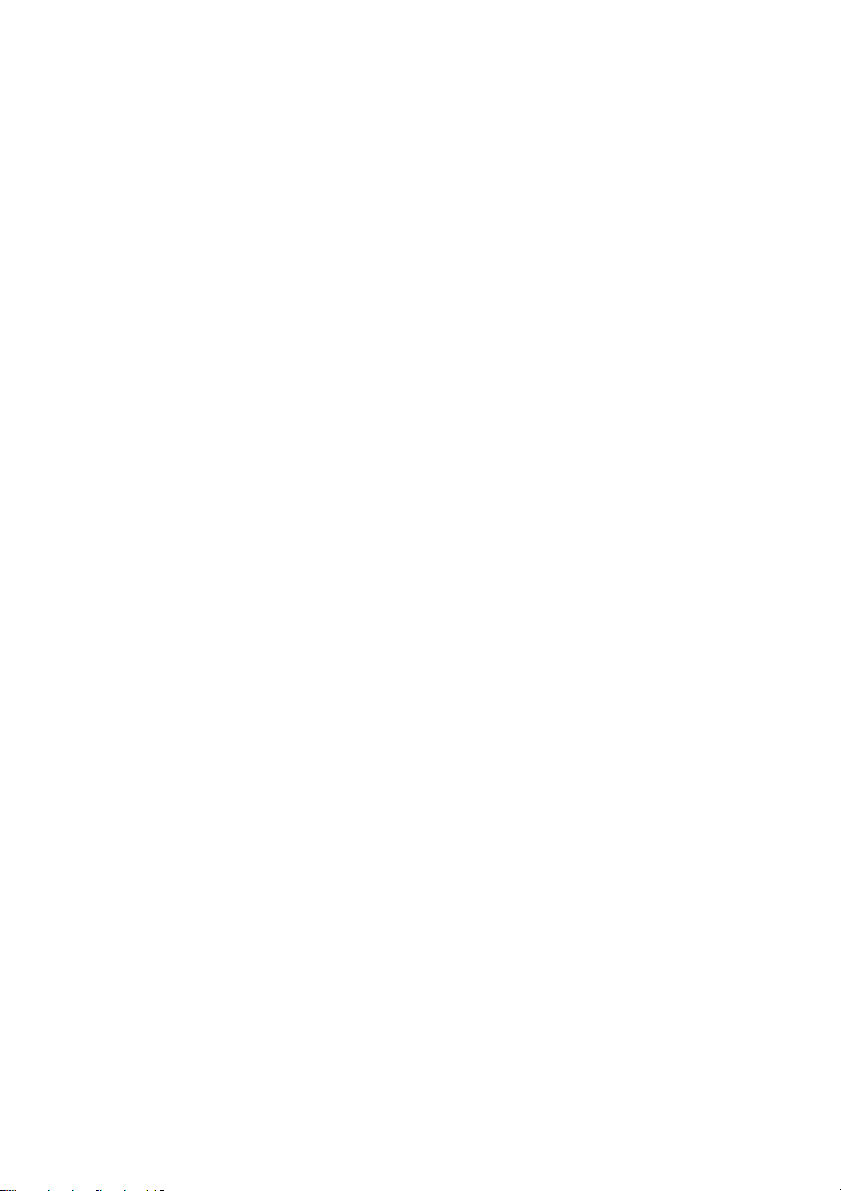
•
Ne preporučuje se uporaba NP-FH30 jer
omogućuje kraće vrijeme snimanja i
reprodukcije s ovim kamkorderom.
O vremenu punjenja/snimanja/reprodukcije
•
Izmjereno vrijeme se odnosi na temperaturu od
25°C. (Preporučena temperatura je od 10 do
30°C.)
•
Vrijeme snimanja i reprodukcije će biti kraće
ako koristite kamkorder pri niskim
temperaturama.
•
Vrijeme snimanja i reprodukcije će biti kraće u
odreñenim uvjetima uporabe kamkordera.
O AC adapteru
•
Pri uporabi AC adaptera koristite obližnju
utičnicu. Odmah ga odspojite u slučaju
neispravnog rada.
•
AC adapter ne koristite u uskom prostoru,
primjerice izmeñu zida i pokućstva.
•
DC utikač AC adaptera i priključke baterije
nemojte kratko spajati metalnim predmetima jer
možete uzrokovati kvar.
•
Čak i ako je kamkorder isključen, AC napajanje
(utičnica) je i dalje aktivno preko AC adaptera.
19
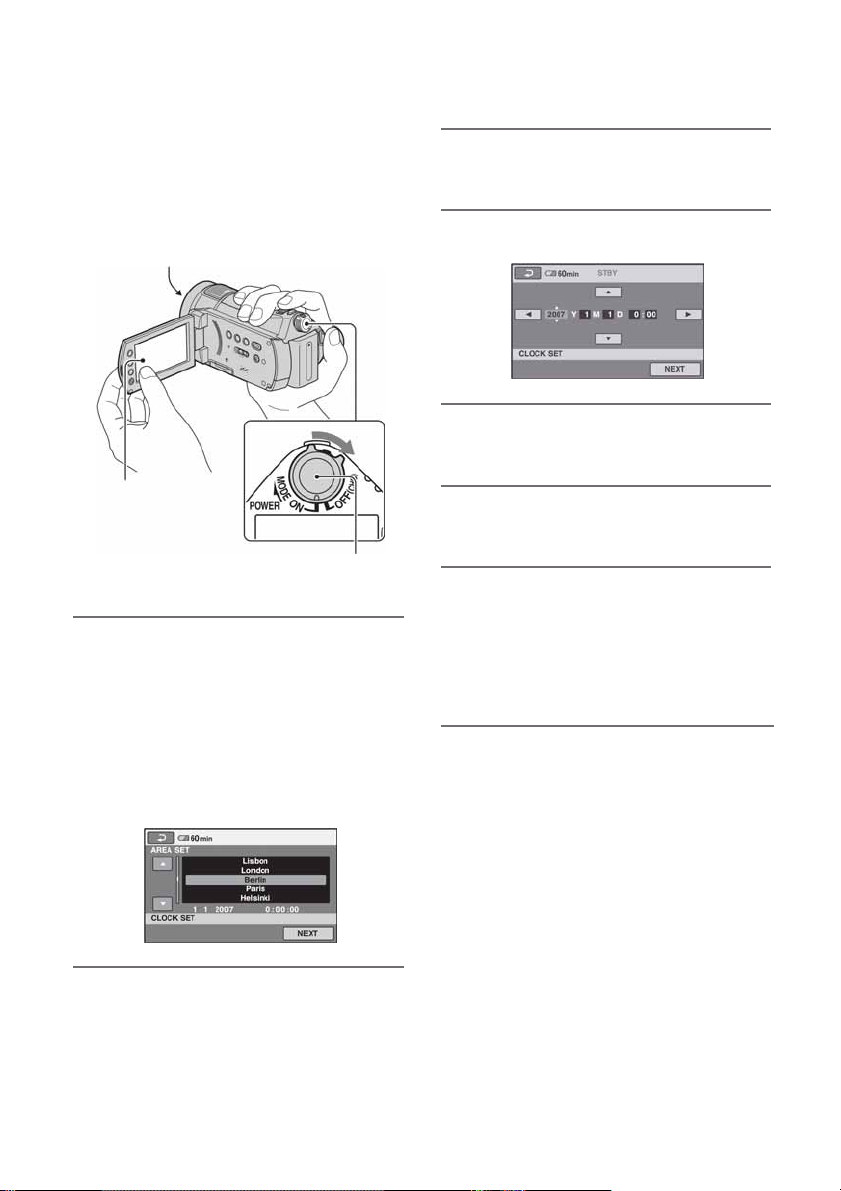
Korak 3: Uključenje kamkordera i podešavanje
atuma i vremena
d
Prilikom prve uporabe podesite datum i
vrijeme. Ukoliko ne podesite vrijeme, kod
svakog uključenja kamkordera ili pomaka
preklopke POWER, na zaslonu će se pojaviti
izbornik [CLOCK SET].
Pokrov objektiva
Dodirnite
tipku na LCD
zaslonu.
Preklopka POWER
1 Dok držite pritisnutom zelenu tipku,
nekoliko puta zakrenite preklopku
POWER u smjeru strelice dok ne
počne svijetliti odgovarajući
indikator.
videozapis): Za snimanje videozapisa
u (
v (fotografija): Za snimanje fotografija
Pojavi se izbornik [CLOCK SET].
3 Podesite [SUMMERTIME] i
dodirnite [NEXT].
4 Tipkama v/V podesite [Y] (godinu).
5 Tipkama b/B odaberite [M] i
tipkama v/V podesite mjesec.
6 Podesite [D] datum, sat i minute
na isti način, te dodirnite [NEXT].
7 Provjerite je li sat točno podešen,
a onda dodirnite j.
Sat je podešen.
Moguće je podesiti bilo koju godinu do
2037.
Isključenje kamkordera
Pomaknite POWER na OFF (CHG).
Resetiranje datuma i vremena
Odaberite D
t [CLOCK/I LANG] t [CLOCK SET],
i podesite datum i vrijeme.
(HOME) t ' (SETTINGS)
2 Tipkama v/V
odgovarajuće geografsko
područje te dodirnite [NEXT].
odaberite
20
b Napomene
•
Ako ne koristite kamkorder približno 3
mjeseca, postavke datuma i točnog vremena
mogu se obrisati zbog pražnjenja ugrañene
akumulatorske baterije. U tom slučaju je napunite
i zatim iznova podesite datum i vrijeme (str. 95).
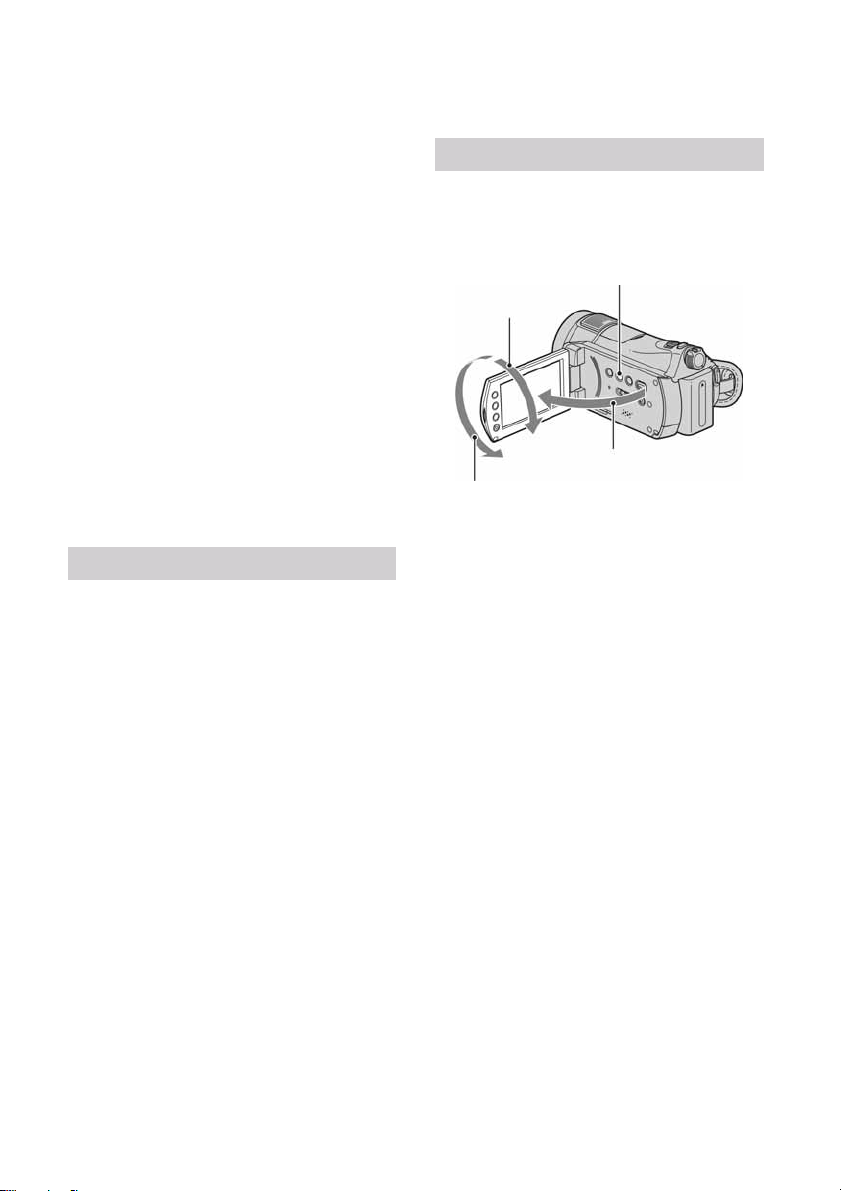
•
Potrebno je nekoliko sekundi da kamkorder bude
spreman za snimanje nakon uključenja. Za to
vrijeme nije moguće korištenje kamkordera.
•
Pokrov objektiva otvara se automatski kada se
kamkorder uključi. Zatvara se kada se odabere
zaslon za reprodukciju, ili kada se kamkorder
isključi.
•
Kamkorder je standardno podešen na
automatsko isključenje u slučaju da ne pritisnete
nijednu tipku oko 5 minuta kako bi se štedjela
baterija. ([A.SHUT OFF], str. 69).
z Savjeti
•
Datum i vrijeme nisu prikazani tijekom
snimanja, no oni se automatski snimaju na
"Memory Stick PRO Duo", i mogu se prikazati
prilikom reprodukcije ([DATA CODE] str. 65).
•
Za informacije o vremenskim zonama pogledajte
str. 88.
•
Ukoliko tipke na zaslonu ne rade pravilno,
podesite LCD zaslon (CALIBRATION, str. 94).
Korak 4: Podešavanja
p
rije snimanja
Podešavanje LCD zaslona
Otvorite LCD zaslon za 90 stupnjeva prema
kamkorderu (1) i zakrenite ga u željeni
položaj (2) za snimanje ili reprodukciju.
2 Maksimalno
90 stupnjeva
2 Maks. 180
stupnjeva
DISP/BATT INFO
1 90 stupnjeva
prema kamkorderu
Promjena jezika
Moguće je promijeniti jezik poruka na
zaslonu. Odaberite D (HOME) t '
(SETTINGS) t [CLOCK/I LANG] t
[I LANGUAGE SET] i odaberite jezik
(str. 68).
Zatamnjenje LCD zaslona radi štednje
aterije
b
Pritisnite i zadržite DISP/BATT INFO na
nekoliko sekundi dok se ne pojavi >.
Ova postavka je praktična kad kamkorder
koristite dok ima svjetlosti ili kad želite
uštedjeti bateriju. Postavka neće imati
utjecaja na snimljenu sliku. Za uključenje
pozadinskog osvjetljenja LCD zaslona
pritisnite i na nekoliko sekundi zadržite DISP/
BATT INFO dok ne nestane oznaka >.
Napomena
b
•
Pazite da pri otvaranju ili podešavanju slučajno
ne pritisnete tipke na LCD zaslonu ili okviru
LCD zaslona.
z Savjeti
•
Ako otvorite LCD zaslon za 90 stupnjeva i zatim
ga zakrenete 180 stupnjeva prema objektivu,
možete ga zatvoriti tako da bude okrenut prema
van. To je prikladno kod reprodukcije.
•
Dodirnite D (HOME) t ' (SETTINGS) t
[SOUND/DISP SET] t [LCD BRIGHT]
(str. 66) za podešavanje svjetline LCD zaslona.
•
Informacije mogu biti prikazane ili skrivene
(prikaz y bez prikaza) kod svakog prikaza
DISP BATT/INFO.
21
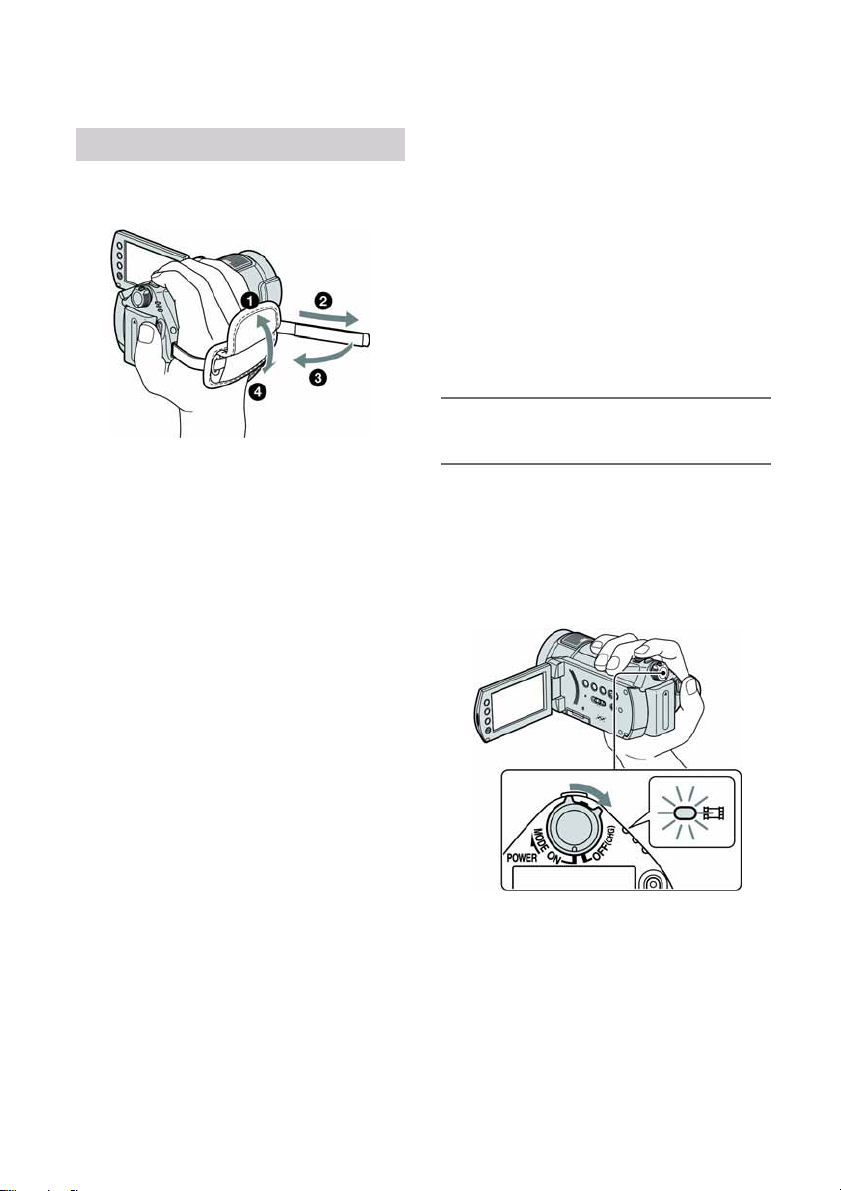
Remen
Zategnite remen i pravilno uhvatite
kamkorder.
Korak 5: Ulaganje
"
Memory Stick PRO
Duo"
Pogledajte na str. 11 o vrsti "Memory Stick"
artica koje možete koristiti sa svojim
k
kamkorderom.
Savjet
z
•
Na sljedećim stranicama se nalaze informacije o
vremenu snimanja videozapisa i broju
fotografija.
– Videozapisi (str. 10)
– Fotografije (str. 63)
1 Otvorite LCD zaslon.
2 Pomaknite preklopku POWER
nekoliko puta dok indikator u
(videozapis) ne zasvijetli.
Ukoliko je isključeno napajanje,
pomaknite preklopku POWER dok držite
pritisnutom zelenu tipku.
u
uu
22
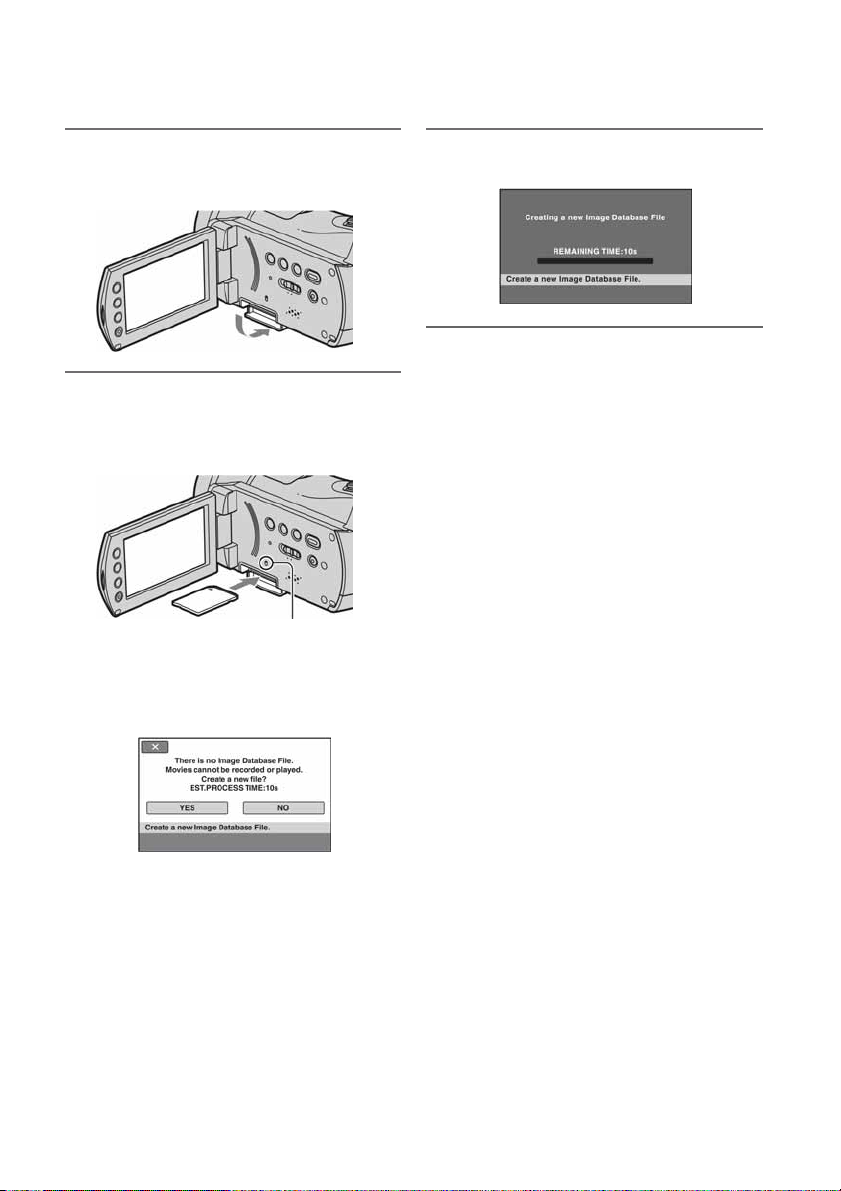
3 Otvorite pokrov Memory Stick Duo
u smjeru strelice.
4 Uložite "Memory Stick PRO Duo" u
utor u odgovarajućem smjeru dok
ne klikne na mjesto.
Pristupna lampica
akon što uložite novu "Memory Stick
N
PRO Duo" karticu, pojavi se prozor
[Create a new image].
5 Dodirnite [YES].
Za vađenje "Memory Stick PRO Duo"
kartice
Otvorite LCD zaslon i Memory Stick Duo
pokrov te pažljivo utisnite "Memory Stick
PRO Duo".
apomena
b N
•
Kad pristupna lampica svijetli ili trepće,
kamkorder očitava/sprema podatke. Kako biste
spriječili oštećenje podataka, nemojte:
– tresti ili izlagati udarcima kamkorder
– uklanjati bateriju ili AC adapter
– vaditi "Memory Stick PRO Duo"
•
Ukoliko silom gurate "Memory Stick PRO Duo"
u utor u krivom smjeru, "Memory Stick PRO
Duo", utor kartice ili pohranjeni podaci se mogu
oštetiti.
•
Ukoliko se u koraku
create a new Image Database File. It may be
possible that there is not enough free space.],
formatirajte "Memory Stick PRO Duo". Imajte na
umu da će se formatiranjem obrisati svi podaci s
kartice.
•
Prilikom ulaganja ili vañenja "Memory Stick
PRO Duo" kartice budite pažljivi, kako kartice ne
bi iskočila i ispala.
•
Ne otvarajte Memory Stick Duo pokrov tijekom
snimanja.
4
pojavi poruka [Failed to
z Savjet
•
Fotografije možete snimati bez kreiranja
upravljačke datoteke snimaka.
23
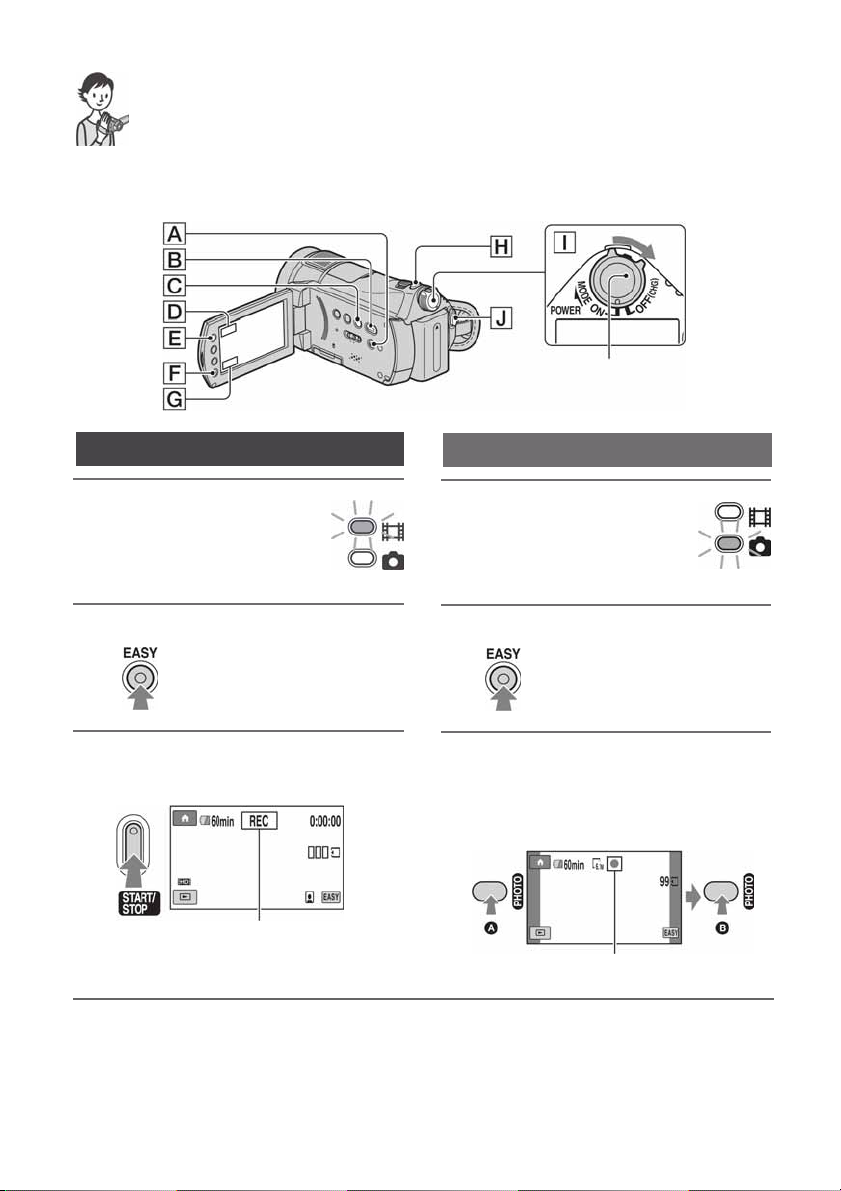
Snimanje/reprodukcija
Jednostavno snimanje i reprodukcija
(Easy Handycam)
Funkcija Easy Handycam omogućuje automatsko podešavanje gotovo svih parametara
kamkordera tako da možete snimati ili reproducirati s prikladnim postavkama. Takoñer
povećava veličinu slova na zaslonu i tako olakšava rukovanje.
Ako je preklopka POWER u položaju OFF
Videozapisi u
(CHG), okrenite je dok držite pritisnutom
zelenu tipku.
Fotografije vvvv
1 Zakrenite preklopku
POWER I tako da se
uključi indikator u
(videozapis).
2 Pritisnite EASY A.
Na LCD zaslonu se
prikazuje u.
3 Pritisnite START/STOP J
za pokretanje snimanja.*
Za zaustavljanje snimanja ponovno pritisnite
TART/STOP.
S
* Mod snimanja je unaprijed podešen na SP (str. 59).
** Postavka [\ QUALITY] je unaprijed podešena na [FINE] (str. 63).
(ili F)
[STBY] b [REC]
1 Zakrenite preklopku
POWER I tako da se
uključi indikator v
(fotografija).
2 Pritisnite EASY A.
3 Lagano pritisnite PHOTO H
izoštravanje A (čuje se zvučni
signal), a zatim pritisnite dokraja
B (čuje se klik zatvarača).**
Na LCD zaslonu se
prikazuje u.
za
Trepće b Svijetli
24
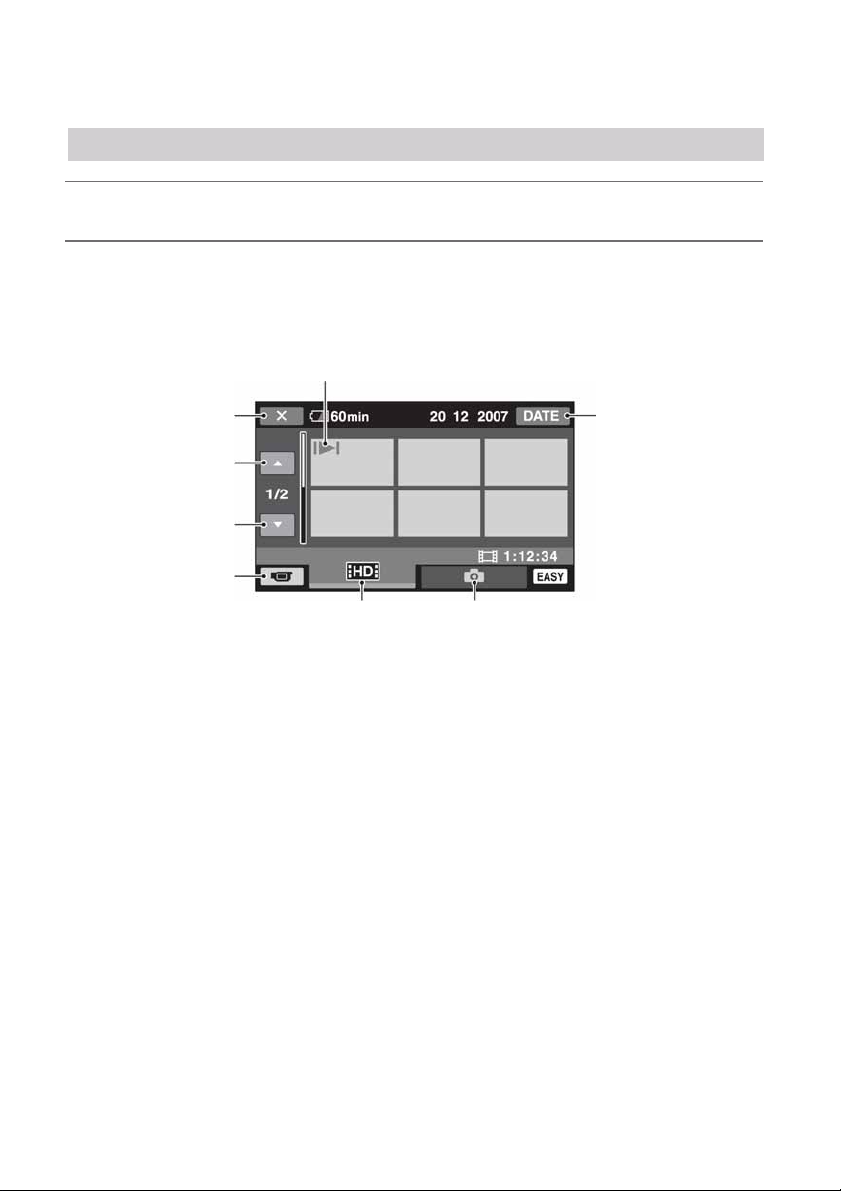
Reprodukcija snimljenih videozapisa/fotografija
1 Zakrenite preklopku POWER I za uključivanje kamkordera.
2 Pritisnite x
Na LCD zaslonu pojavi se VISUAL INDEX izbornik. (Možda će biti potrebno neko
vrijeme za prikaz sličica snimaka.)
Za povratak na
prikaz snimanja
Prethodnih 6 slika
Sljedećih 6 slika
Za povratak na
prikaz snimanja
* S se prikazuje kod videozapisa sa SD (standard definition) kvalitetom slike. Za reprodukciju video
zapisa drugom kvalitetom, dodirnite D (HOME) t ' (SETTINGS) t [VIEW IMAGES SET] t
[R/S INDEX SET].
(VIEW IMAGES) B (ili G).
Pojavi se sa svakom snimkom na kartici koja se zadnj
snimila (B za fotografije)
Prikaz videozapisa s HD (High
Definition) kvalitetom.*
Prikaz fotografija
i put reproducirala/
Pretraživanje snimaka
po datumu (str. 37)
Reprodukcija iz F INDEX
Pritisnite F (Film Roll Index) C ili dodirnite D (HOME) t I (VIEW IMAGES) t [F
INDEX].
25
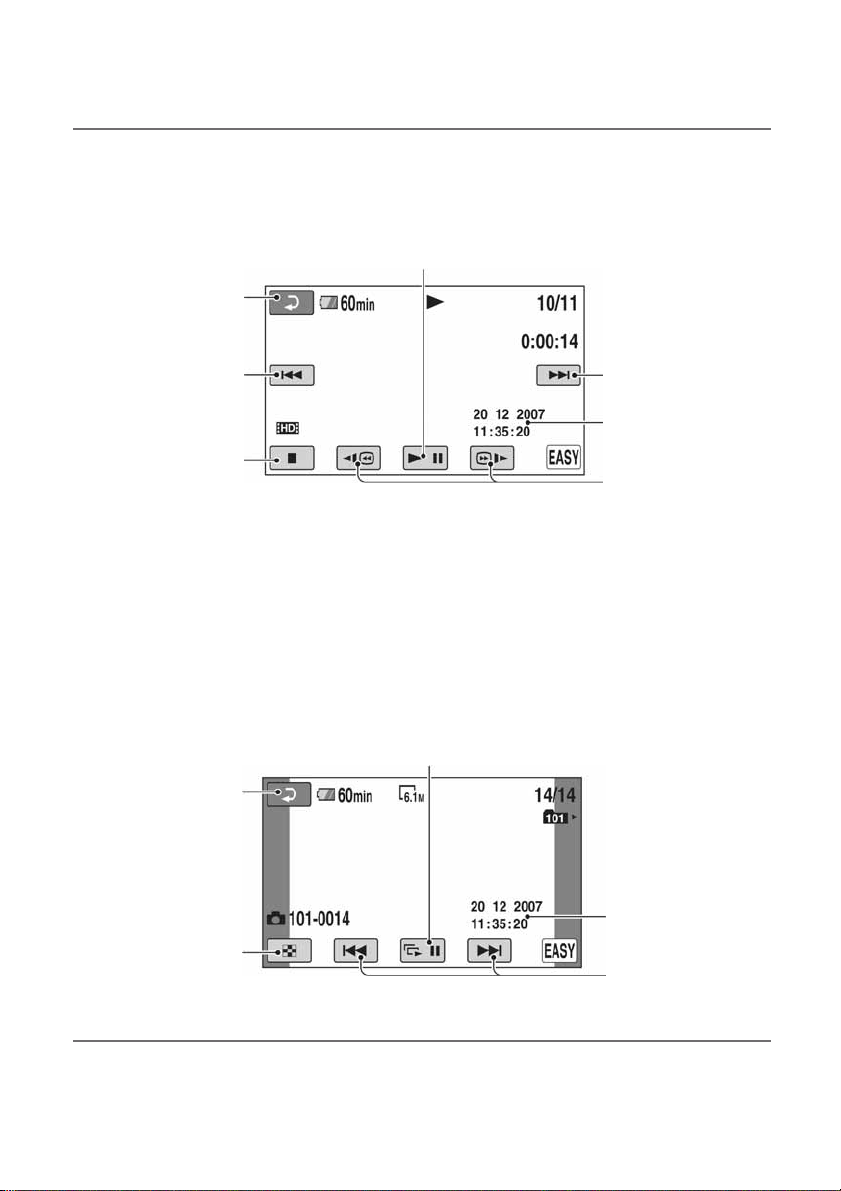
3 Pokrenite reprodukciju.
Videozapisi:
Dodirnite R ili S i zatim dodirnite željeni videozapis.
Dodirom prebacujete izmeñu pauze ili reprodukcije
Povratak (u izbornik
VISUAL INDEX)
Početak tekućeg/
prethodnog videozapisa
Sljedeći videozapis
Zaustavljanje (povratak
u izbornik VISUAL
z Savjeti
•
Na zaslonu se ponovno pojavi VISUAL INDEX nakon što se reproduciraju videozapisi od odabranog do
zadnjeg na popisu.
•
Dodirnite '/( u pauzi za usporenu reprodukciju videozapisa.
•
Glasnoću možete podesiti odabirom opcija D (HOME) t ' (SETTINGS) t [SOUND SETTINGS]
t [VOLUME] i zatim tipkama [/\.
INDEX)
* Postavka [DATE CODE] je unaprijed podešena na [DATE/TIME] (str. 65).
Datum/vrijeme
snimke*
Naprijed/natrag
Fotografije:
Dodirnite v, i zatim dodirnite fotografiju koju želite prikazati.
Prijelaz u izbornik
VISUAL INDEX
Povratak (u izbornik
VISUAL INDEX)
* [DATE CODE] je unaprijed podešen na [DATE/TIME] (str. 65).
Tipka slide show (str. 38)
Datum/vrijeme
snimanja*
Prethodni/sljedeći
26
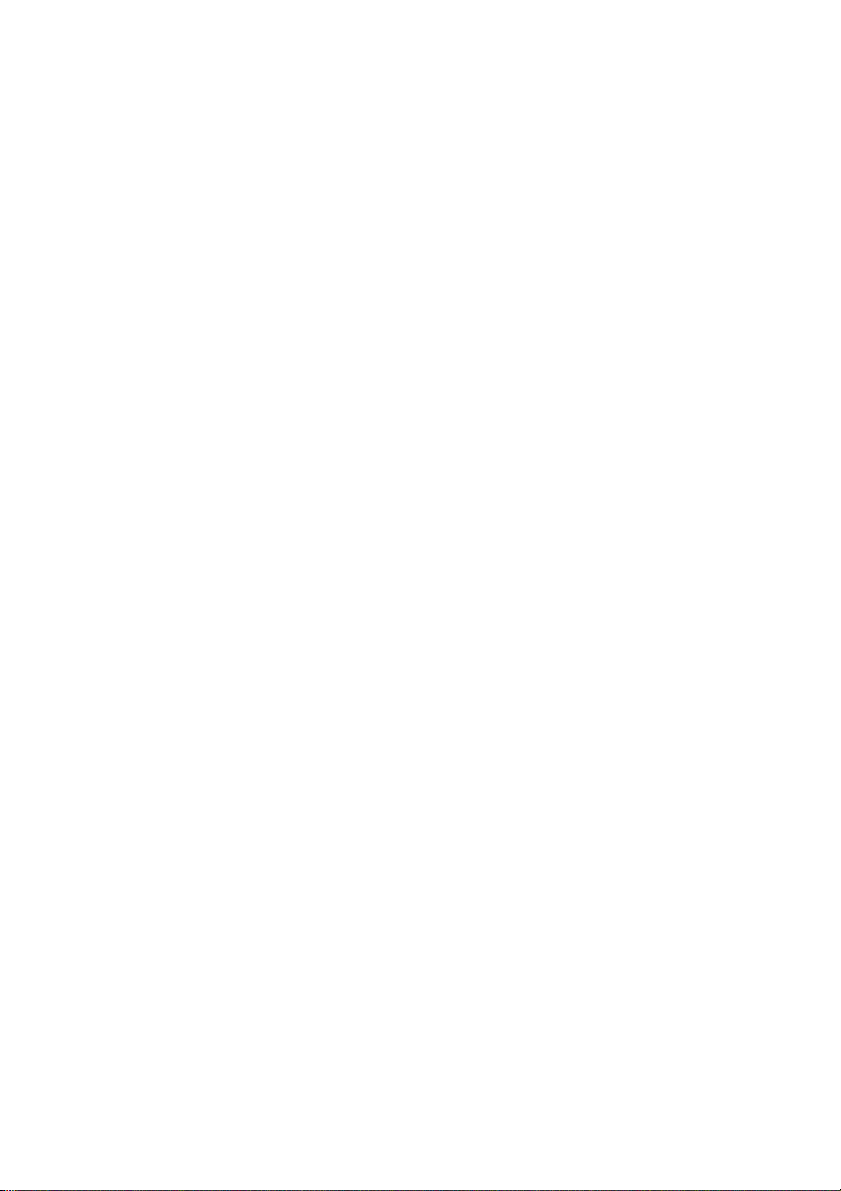
Isključivanje funkcije Easy Handycam
Ponovno pritisnite EASY A.
sa LCD zaslona.
Nestaje u
Postavke izbornika kod uporabe Easy
Handycam funkcije
Pritisnite D
raspoloživih opcija izbornika kod
podešavanja (str. 12, 57).
Napomene
b
•
Većina opcija izbornika se automatski vraća na
standardne postavke. Postavke nekih opcija su
nepromjenjive. Podrobnosti potražite na str. 77.
•
Ne možete koristiti izbornik E (OPTION).
•
Isključite Easy Handycam ako želite dodavati
efekte na snimke ili promijeniti postavke.
(HOME) E (ili D) za prikaz
Neaktivne tipke tijekom uporabe
funkcije Easy Handycam
Nije moguće upotrebljavati neke od tipaka/
unkcija uz Easy Handycam zato jer se
f
automatski podešavaju (str. 77). [Invalid
during Easy Handycam operation] se može
prikazati ako pokušate upotrijebiti funkciju
koja nije dostupna uz Easy Handycam.
27
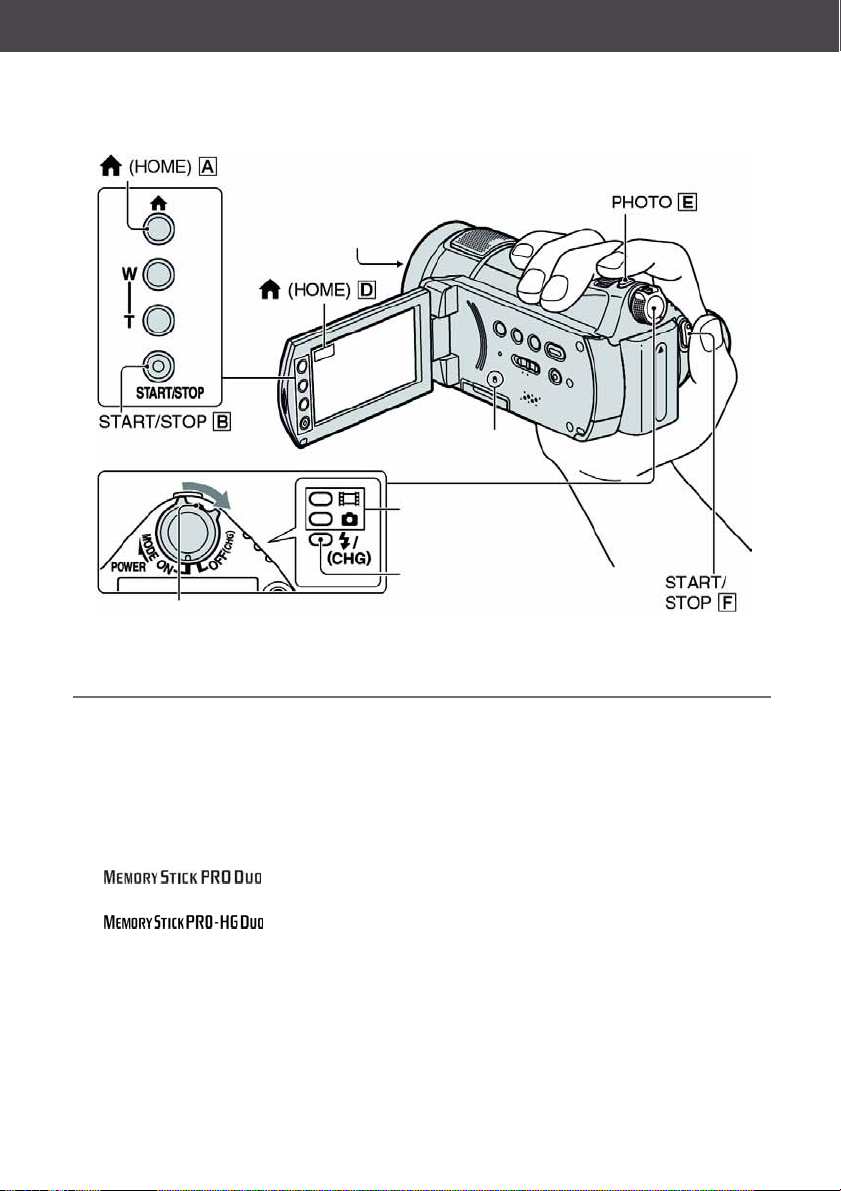
Snimanje
Pokrov objektiva
Otvara se
automatski kad se
uključi napajanje.
Pristupna lampica
Indikator u
(
videozapis)/ indikator
v (fotografija)
Indikator (/CHG
(punjenje)
Preklopka POWER C
Ako je preklopka POWER podešena na OFF (CHG),
omaknite je dok držite pritisnutom zelenu tipku.
p
Vrste "Memory Stick" kartica koje
možete koristiti sa svojim
kamkorderom
•
a snimanje videozapisa, savjetujemo da
Z
koristite "Memory Stick PRO Duo" od 512
MB ili veći, s oznakom:
−
PRO Duo")
− ("Memory Stick
PRO-HG Duo").
•
"Memory Stick PRO Duo" 8 GB kartica
provjereno pravilno radi s ovim
kamkorderom.
•
Posjetite sljedeći URL o informacijama o
vrstama "Memory Stick" kartica koje
možete koristiti na svojem kamkorderu.
http://www.sony.net/memorystick/supporte/
("Memory Stick
apomene
b N
•
Kad videozapis prijeñe 2 GB, kamkorder
automatski načini sljedeću datoteku.
z Savjeti
•
Slobodan prostor "Memory Stick PRO Duo"
kartici možete provjeriti odabirom opcija D
(HOME) t H (MANAGE MEMORY
STICK) t [b INFO] (str. 55).
28
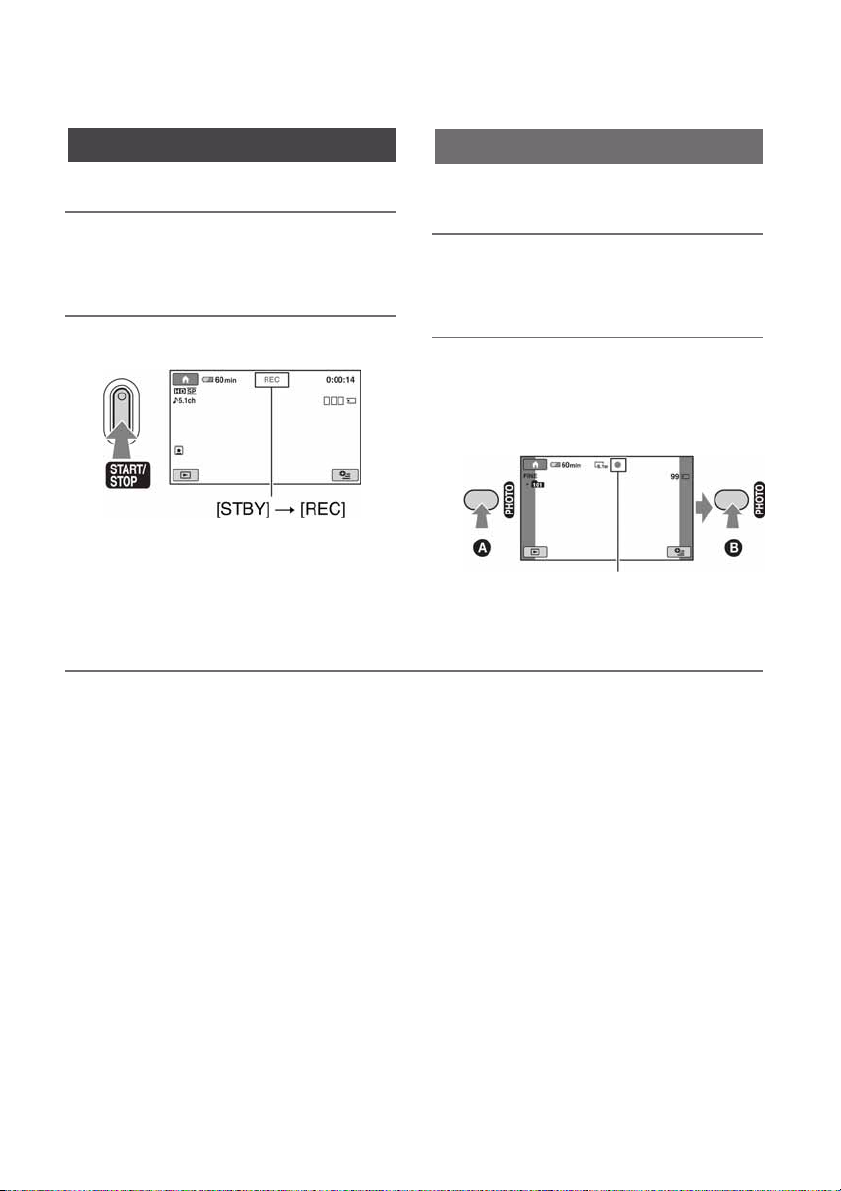
Snimanje videozapisa u
Vrijeme snimanja provjerite na str. 10.
1 Zakrenite preklopku POWER C
dok se ne uključi indikator u
(videozapis).
2 Pritisnite START/STOP B (ili F).
Snimanje fotografija vvvv
Broj fotografija koje se mogu snimiti
provjerite na str. 63.
1 Zakrenite preklopku POWER C
dok se ne uključi indikator v
(fotografija).
2 Lagano pritisnite PHOTO E
izoštravanje A (čuje se zvučni
signal), a zatim pritisnite dokraja
B (čuje se klik zatvarača).
za
Za zaustavljanje snimanja, ponovno
pritisnite START/STOP B (ili F).
z Savjeti
•
Snimanje videozapisa HD (high definition)
kvalitetom je originalno podešenje (str. 59).
•
Prikazuje se G kad je [G INDEX SET]
podešen na [ON] (standardna postavka) tijekom
snimanja videozapisa (str. 62).
•
Možete promijeniti mod snimanja dodirom na
D (HOME) A (ili D) t G (CAMERA) t
[MOVIE] ili [PHOTO].
•
Za snimanje fotografija visoke razlučivosti
tijekom snimanja videozapisa, pogledajte str. 31.
•
Moguće je kopiranje scena snimljenih videozapisa
kao fotografija na "Memory Stick PRO Duo"
uporabom isporučenog "Picture Motion Browser
Guide" na isporučenom CD-ROM-u.
Prikazuje se * uz b. Kad nestane
*, fotografija je snimljena.
Trepće b Svijetli
29
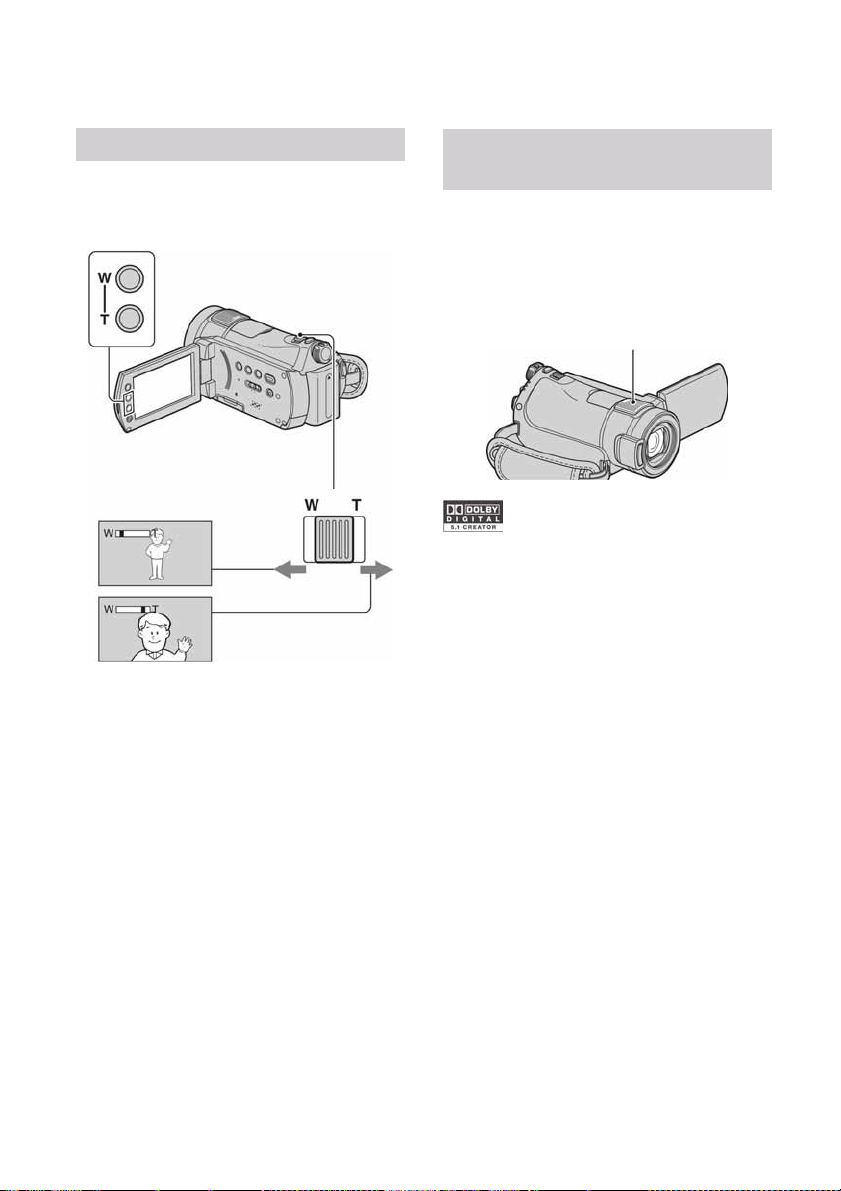
Zumiranje
Zumiranje je moguće do 10 puta i moguće je
pomoću preklopke zuma ili tipke zuma ispod
okvira LCD zaslona.
Snimanje surround zvuka
(5.1-kanalni)
Zvuk kojeg prima ugrañeni mikrofon
pretvara se u 5.1-kanalni surround i snima.
Možete uživati u realističnom zvuku kod
reprodukcije videozapisa na ureñajima koji
podržavaju 5.1-kanalni zvuk.
Ugrađeni mikrofon
Za širi kut snimanja:
(širokokutni)
Približavanje objekta: (telefoto)
Preklopku zuma lagano pomaknite za sporije
zumiranje, a malo više za brže zumiranje.
Napomene
b
•
Ne skidajte prst s preklopke zuma kad je
koristite jer će se u protivnom snimiti zvuk
pomicanja preklopke.
•
Ne možete promijeniti brzinu zuma tipkama na
okviru LCD zaslona.
•
Minimalna potrebna udaljenost izmeñu
kamkordera i objekta uz izoštrenu sliku je oko 1
cm za širokokutno i 80 cm za telefoto snimanje.
z Savjet
•
Uz [DIGITAL ZOOM] (str. 60) možete zumirati
dalje od 10 puta kod snimanja videozapisa.
Dolby Digital 5.1 Creator, 5.1-kanalni surround
zvuk 1 Rječnik (str. 105).
b Napomene
•
5.1-kanalni zvuk se pretvara u 2-kanalni zvuk
kod reprodukcije na kamkorderu.
•
Za uživanje u 5.1-kanalnom surround zvuku
potreban vam je ureñaj kompatibilan s 5.1kanalnim surround zvukom.
•
Pomoću isporučenog softvera možete na računalu
kreirati disk sa sadržajem snimljenim pomoću
ovog kamkordera. Ako reproducirate disk na
5.1-kanalnom surround sustavu, možete uživati
u realističnom zvuku.
•
Pri snimanju/reprodukciji u 5.1-kanalnom modu
prikazana je oznaka
^5.1ch
5.1ch
5.1ch5.1ch
.
30
